Page 1
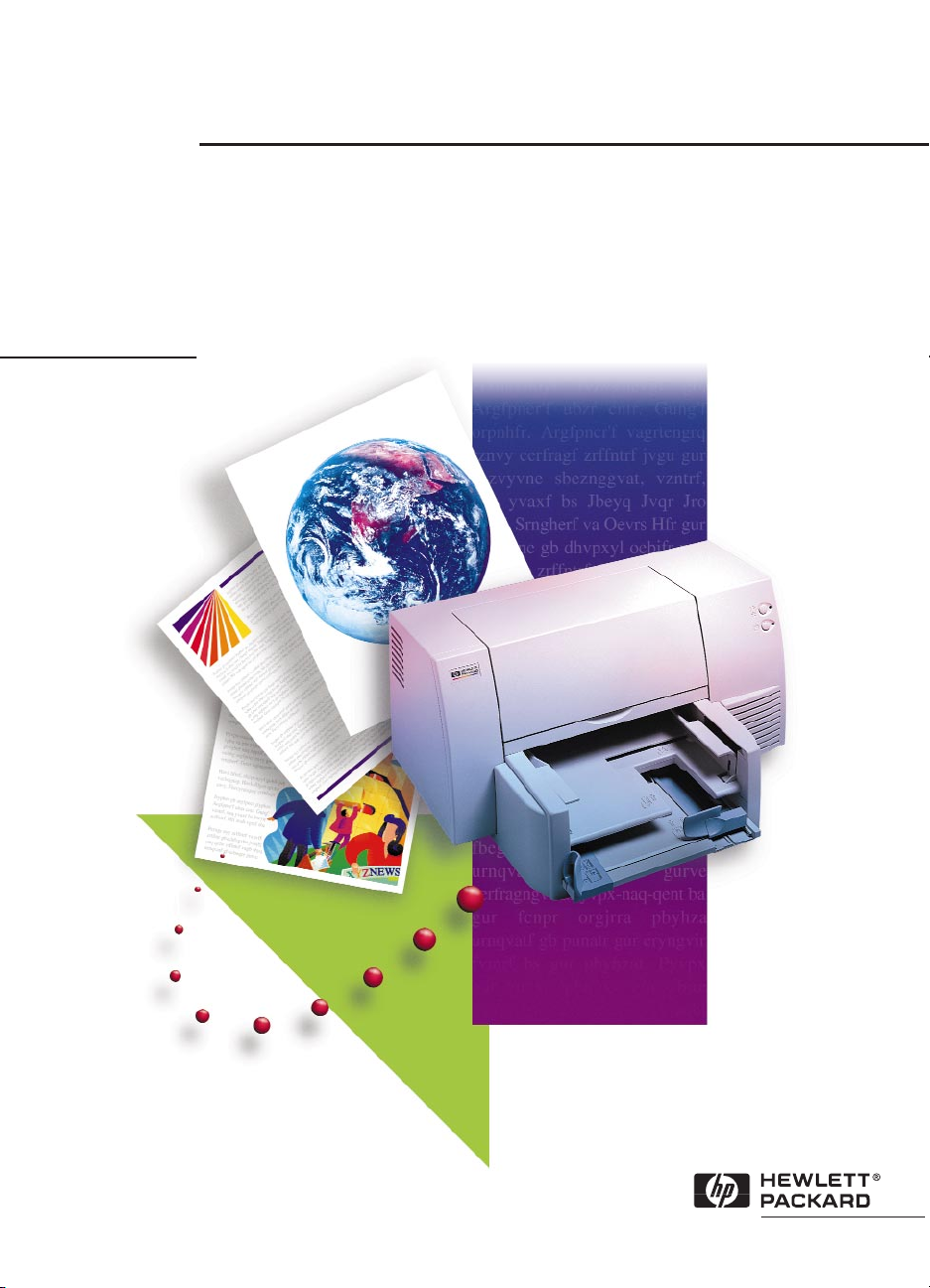
Stampante HP DeskJet 890C
Professional Series
Manuale utente
ITALIANO
Page 2
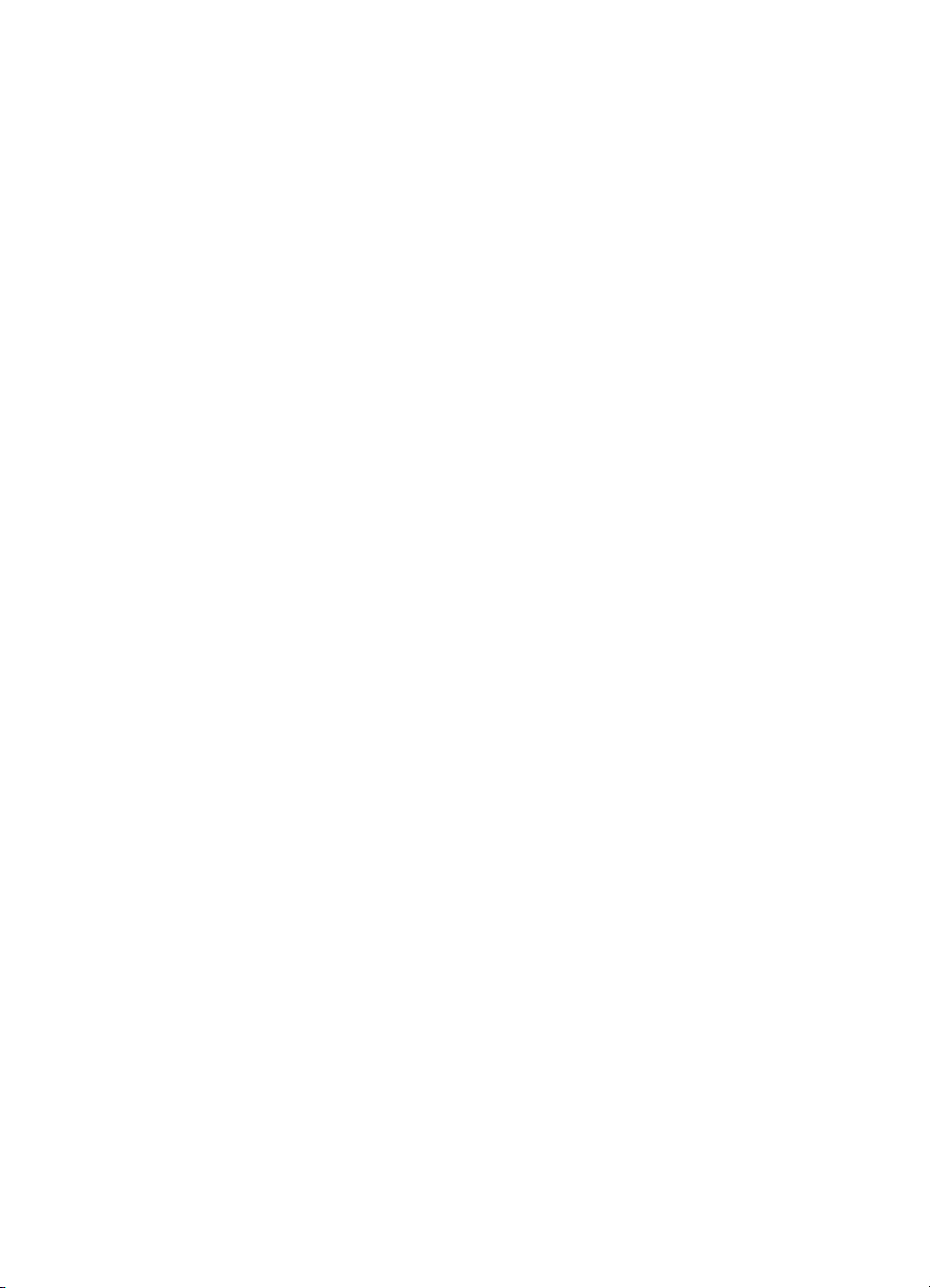
Prodotto HP Duratra della garanzia
Software 90 giorni
Cartucce di stampa 90 giorni
Hardware periferico della stampante 1 anno
A. Ambito della garanzia limitata
1. La Hewlett-Packard (HP) garantisce all’utente finale che i
prodotti HP sono immuni da difetti di materiale o di
manodopera, per un determinato periodo dopo la data
d’acquisto da parte del Cliente. La durata di questa garanzia
limitata è sopracitata. Alcune condizioni addizionali e
limitazioni di garanzia della HP sono citate nel manuale
d’uso. Queste condizioni e limitazioni includono:
a. per i prodotti software, la garanzia è applicabile
solamente ai supporti su cui il prodotto è registrato; e
b. la HP non garantisce che l’uso di qualsiasi prodotto sia
ininterrotto o immune da qualsiasi errore.
2. La garanzia limitata della HP copre solamente i difetti che
vengono riscontrati nell’uso normale del prodotto e non
copre i danni dovuti ai seguenti:
a. manutenzione impropria o inadeguata;
b. software o interfaccia che non siano forniti dalla HP;
c. modifiche non autorizzate o usi impropri;
d. operazioni che non siano nell’ambito delle specificazioni
ambientali del prodotto, inclusi i cicli di utilizzo
eccezionalmente severi o l’uso con un commutatore
meccanico privo di dispositivo di protezione da
sovratensioni;
e. Uso del prodotto con un supporto di stampa o schede di
memoria non approvati; o
f. allestimento o manutenzione inadeguati del luogo di
installazione.
3. Per i prodotti di stampa HP, l’uso di una cartuccia di stampa
che non sia HP o l’uso di cartucce di stampa rabboccate
non invalida la garanzia né i contratti di manutenzione
eventualmente acquistati dal cliente; la cartuccia di stampa
include le cartucce di toner e le cartucce di inchiostro.
Tuttavia, nel caso che il danno alla stampante sia
riconducibile direttamente all’uso di una carrtuccia di toner
non HP o a cartucce di stampa rabboccate, tutte le
eventuali riparazioni della stampante verranno fatturate
dalla HP in base alle ore o al costo delle riparazioni per quel
particolare danno o malfunzionamento.
4. Se il prodotto di supporto software o un prodotto di
cartuccia di stampa risulta difettoso durante il periodo di
garanzia in vigenza, e se il prodotto è coperto dalla garanzia
della HP, il Cliente deve restituire il prodotto che verrà
sostituito.
5. Se durante il periodo di vigenza della garanzia, la HP riceve
notifica di un difetto del prodotto hardware che sia coperto
dalla garanzia della HP, la HP riparerà o sostuirà il prodotto
a propria discrezione. Qualsiasi prodotto di sostituzione
potrebbe essere un prodotto nuovo o un prodotto quasi
nuovo, a condizione che possieda funzionalità che siano
come minimo equivalenti al prodotto che verrà sostituito.
6. Nel caso la HP non sia in grado di riparare o di sostituire il
prodotto difettoso coperto dalla garanzia HP entro un
periodo di tempo ragionevole, al cliente verrà rimborsato il
prezzo del prodotto, dietro restituzione dello stesso.
7. La garanzia della HP è valida in qualsiasi paese in cui i
prodotti HP elencati sopra sono distribuiti dalla HP, ad
eccezione di Medio Oriente, Africa, Argentina, Brasile,
Messico, Venezuela e dei “Dipartimenti d’Oltremare”
francesi; in queste zone la garanzia è valida solo nel paese
in cui è avvenuto l’acquisto. Contratti per servizi di garanzia
supplementari, come le riparazioni eseguite sul posto, sono
disponibili tramite qualsiasi struttura autorizzata HP
laddove il prodotto HP elencato è distribuito dalla HP o da
un importatore autorizzato.
8. Questa dichiarazione di garanzia limitata concede al cliente
diritti legali specifici. Il cliente potrebbe avere ulteriori
diritti variabili da stato a stato negli Stati Uniti, da provincia
a provincia in Canada e da paese a paese nelle altre parti
del mondo.
B. Limiti di garanzia
1. LA HP O I SUOI FORNITORI NON RICONOSCONO
ALCUNA ALTRA GARANZIA, ESPRESSA, IMPLICITA,
RELATIVAMENTE AI PRODOTTI HP COMPRESA FRA LE
ALTRE LA GARANZIA DI COMMERCIABILTA’ ED
IDONEITA’ PER UN FINE PARTICOLARE.
2. Nel caso questa garanzia limitata non sia conforme alle
leggi locali dove il cliente usa il prodotto HP, questa
garanzia limitata dovrà essere considerata modificata per
essere consistente con le leggi locali. Sotto tali leggi locali
alcune limitazioni in questa dichiarazione di garanzia
limitata potrebbero non essere applicabili al cliente. Per
esempio, alcuni stati negli Stati Uniti e alcuni governi fuori
dagli Stati Uniti (incluse le provincie del Canada)
potrebbero:
a. precludere gli esoneri e le limitazioni in questa garanzia
dalle limitazioni dei diritti legali di un cliente (per
esempio, Australia e Regno Unito);
b. in qualche modo porre delle restrizioni alle abilità di un
produttore di imporre tali esoneri e tali limitazioni; o
c. concedere al cliente ulteriori diritti di garanzia,
specificare la durata delle garanzie implicite che il
produttore non può esonerare, o non concedere
limitazioni riguardo la durata di una garanzia implicita.
3. Fino a questo punto concesso dalla legge, i rimedi forniti in
questa garanzia sono i soli rimedi per il cliente.
C. Limitazioni di responsabilità
1. AD ECCEZIONE DELLE OBBLIGAZIONI
SPECIFICAMENTE INCLUSE IN QUESTA
DICHIARAZIONE DI GARANZIA, IN NESSUN CASO LA
HP SARA’ RESPONSABILE PER QUALSIASI DANNO
CONSEQUENZIALE DIRETTO, INDIRETTO, SPECIALE,
INCIDENTALE O CONSEQUENZIALE, BASATO SU
CONTRATTO, TORTO, O OGNI ALTRA TEORIA LEGALE E
DIETRO AVVISO DELLE POSSIBILITA’ DI TALI DANNI.
Dichiarazione di garanzia limitata della Hewlett-Packard
Page 3

Stampante HP DeskJet 890C
Professional Series
Numero Manuale utente
C5876-90013
Manuale utente
Page 4
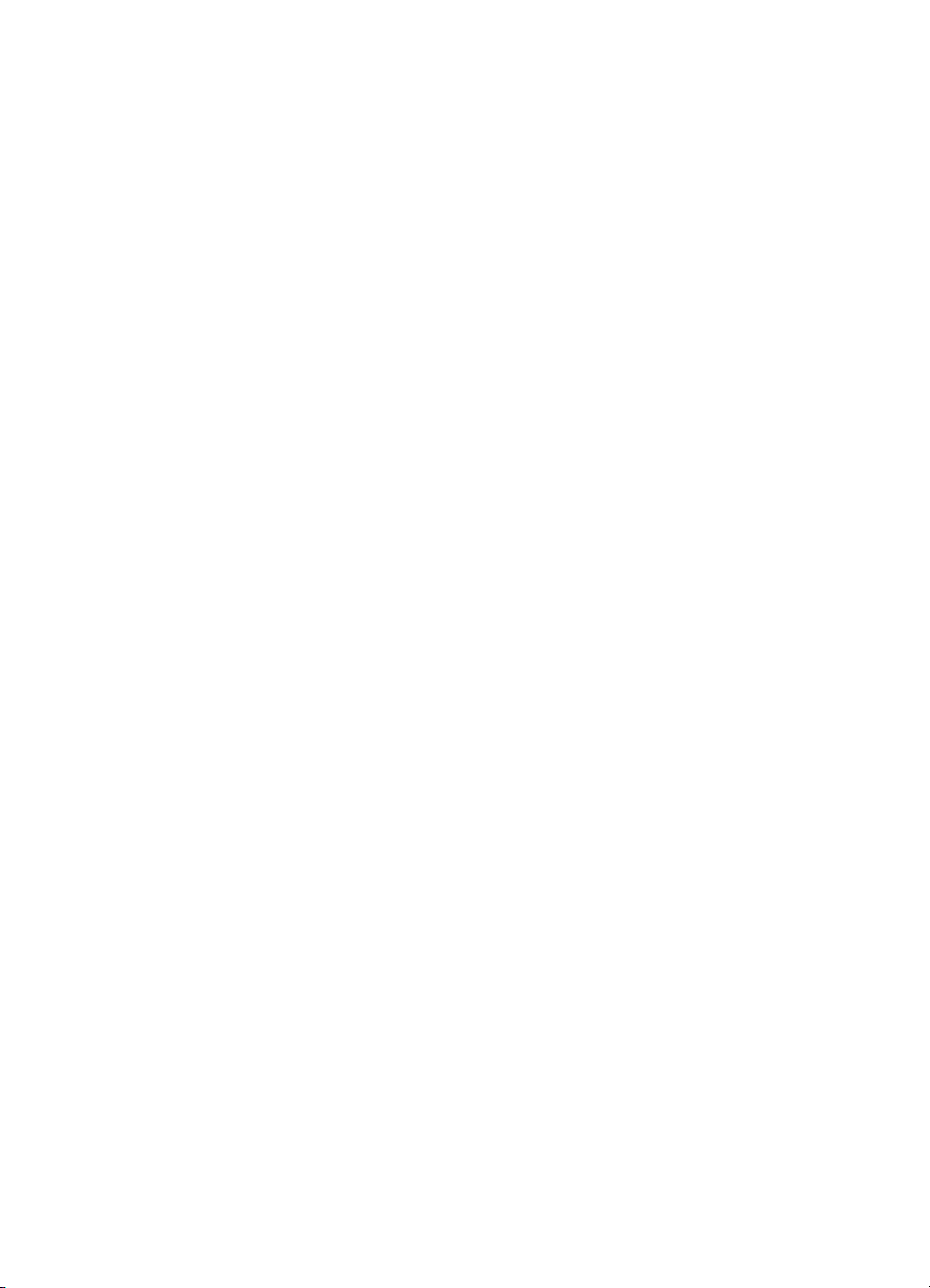
Dichiarazioni di marchio registrato
Adobe™e Adobe Type Manager™sono marchi di fabbrica della Adobe Systems Incorporated.
Arial®, Gills Sans®, Monotype®e Times®sono marchi registrati USA della The Monotype
Corporation.
CG Times è un prodotto della Agfa Corporation basato su Times New Roman usato su licenza
della The Monotype Corporation plc. e i contorni dei font scalabili sono usati su licenza della Agfa
Division della Miles, Inc.
Graphite™è un marchio di fabbrica della David Siegel.
ITC Bookman®è usato su licenza ed è un marchio registrato della International Typeface Corporation.
Lucida®è un marchio registrato USA della Bigelow & Holmes, Inc.
Microsoft®è un marchio registrato USA della Microsoft Corporation.
Milestones™è un marchio di fabbrica della The Monotype Corporation.
PL™è un marchio di fabbrica della Photolettering Inc.
I contorni dei font scalabili sono usati su licenza della Agfa Division della Miles, Inc.
TrueType™è un marchio di fabbrica USA della Apple Computer, Inc.
Windows®è un marchio registrato della Microsoft Corporation negli USA e in altri Paesi.
IBM®e OS/2®sono marchi registrati della International Business Machines Corporation.
UNIX®è un marchio registrato negli USA e in altri Paesi, su licenza esclusiva della X/Open
Company Limited.
Avvertenza
Le informazioni qui contenute sono soggette a modifiche senza preavviso.
La Hewlett-Packard declina ogni responsabilità riguardo a questo materiale, compresa non
solamente ogni garanzia di vendita e idoneità ad eventuali scopi particolari.
La Hewlett-Packard non è responsabile per eventuali errori qui contenuti né per danni incidentali
o consequenziali dovuti al rifornimento, al funzionamento o all’uso di questo materiale.
Nessuna parte di questo documento può essere fotocopiata, riprodotta o tradotta in un’altra lingua
senza il consenso scritto della Hewlett-Packard.
Cronologia di stampa
Prima edizione, giugno 1997
© Copyright 1997 Hewlett-Packard Company
Page 5
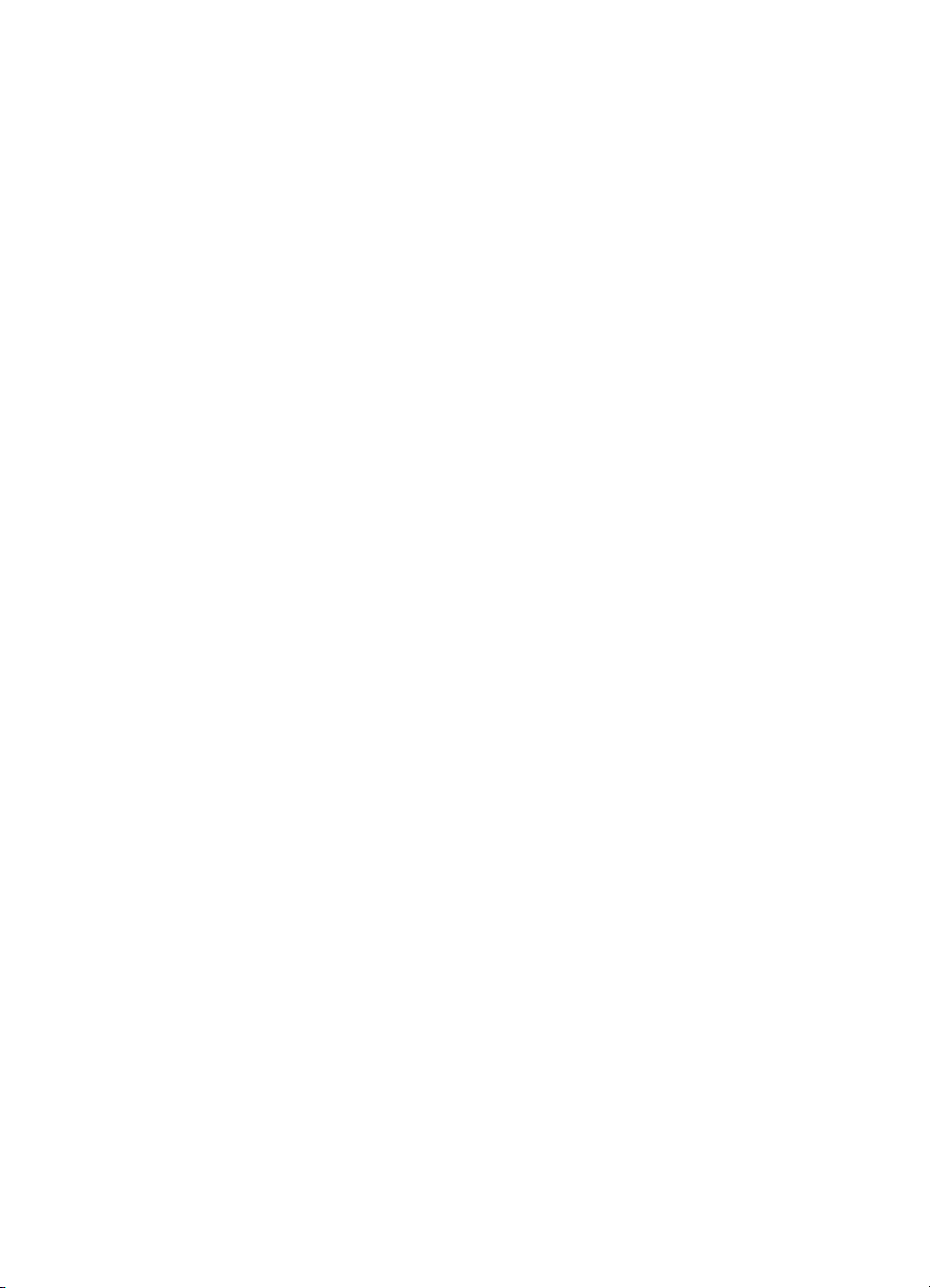
Sommario
Capitolo 1 – Principi di stampa
Componenti e funzioni della stampante . . . . . . . . . . . . . . . . . . . . . . . . . . . . . . 2
Selezione e uso della carta. . . . . . . . . . . . . . . . . . . . . . . . . . . . . . . . . . . . . . . . . 4
Sostituzione e manutenzione delle cartucce di stampa . . . . . . . . . . . . . . . . . 6
Uso del software della stampante . . . . . . . . . . . . . . . . . . . . . . . . . . . . . . . . . . . 8
Condivisione della stampante in una rete. . . . . . . . . . . . . . . . . . . . . . . . . . . . 10
Set di simboli e font addizionali. . . . . . . . . . . . . . . . . . . . . . . . . . . . . . . . . . . . 15
Stampa da programmi software DOS. . . . . . . . . . . . . . . . . . . . . . . . . . . . . . . . 16
Capitolo 2 – Assistenza
Soluzione dei problemi . . . . . . . . . . . . . . . . . . . . . . . . . . . . . . . . . . . . . . . . . . . 18
Servizio di assistenza clienti . . . . . . . . . . . . . . . . . . . . . . . . . . . . . . . . . . . . . . 22
Accessori e parti di ricambio . . . . . . . . . . . . . . . . . . . . . . . . . . . . . . . . . . . . . . 24
Capitolo 3 – Specifiche
Specifiche . . . . . . . . . . . . . . . . . . . . . . . . . . . . . . . . . . . . . . . . . . . . . . . . . . . . . . 26
Informazioni di sicurezza. . . . . . . . . . . . . . . . . . . . . . . . . . . . . . . . . . . . . . . . . . 29
Dichiarazione di conformità . . . . . . . . . . . . . . . . . . . . . . . . . . . . . . . . . . . . . . . 30
Page 6

Capitolo 1 – Principi di stampa
Componenti e funzioni
della stampante
2
Pulsante e spia
Riprendi
Pulsante e spia
di accensione
Alloggiamento
busta singola
Vassoio di uscita
Regolatore della
lunghezza del
foglio
Pulsante di chiusura rimozione vassoio
(sotto al vassoio di alimentazione)
Regolatore della larghezza del foglio
Supporti
delle
cartucce
di stampa
Vassoio di alimentazione
Copertura superiore
Pulsanti
di
chiusura
delle
cartucce
di
stampa
Page 7

Componenti della stampante
Funzioni
Pulsante e spia Riprendi
Elimina vari problemi della stampante. La spia indica che si è verificato
un problema di stampa. Vedere anche “Spie della stampante”, sotto.
Pulsante e spia di Permette di spegnere e accendere la stampante. Vedere anche
accensione “Spie della stampante”, sotto.
Vassoio di uscita Accoglie la carta quando viene emessa dalla stampante.
Regolatore della lunghezza Scorre in dentro e in fuori per accogliere la lunghezza della
del foglio carta nel vassoio di alimentazione.
Pulsante di chiusura Libera i vassoi di alimentazione e uscita per consentire le operazioni
rimozione vassoio di pulizia o per eliminare gli inceppamenti della carta.
Vassoio di alimentazione Contiene un pacco di carta usato per la stampa normale.
Regolatore della larghezza Scorre in modo da accogliere la larghezza della carta nel
del foglio vassoio di alimentazione.
Alloggiamento busta singola Alimenta una sola busta nella stampante.
Supporti delle cartucce Contengono le cartucce di inchiostro nero e a colori.
di stampa
Pulsanti di chiusura delle Bloccano le cartucce di stampa nella corretta posizione.
cartucce di stampa
Copertura superiore Protegge le parti interne della stampante da polvere e residui.
della stampante
Perché la stampante possa funzionare la copertura deve essere chiusa.
Spie della stampante
Le spie sul lato anteriore della stampante indicano se la stampante è accesa o spenta, se sta
ricevendo dati o sta stampando o se si trova in condizione di errore. Questa tabella descrive come
appaiono le spie durante la stampa normale.
Se le spie sono... Significa che...
spenta La stampante è spenta. Premere il pulsante di accensione per
spenta accendere la stampante.
spenta La stampante è pronta per la stampa. È possibile inviare un documento
accesa alla stampante.
spenta La stampante sta ricevendo dati dal computer o sta stampando.
lampeggiante Attendere che il documento venga stampato.
lampeggianti La stampante si trova in condizione di errore. Vedere la linguetta
alternativamente
“Soluzione dei problemi” nella Casella degli strumenti HP DeskJet 890C.
lampeggiante Le possibilità sono diverse: la copertura superiore è aperta,
accesa la carta è esaurita, una cartuccia di stampa manca o non funziona
correttamente.
3
Capitolo 1 – Principi di stampa
Page 8
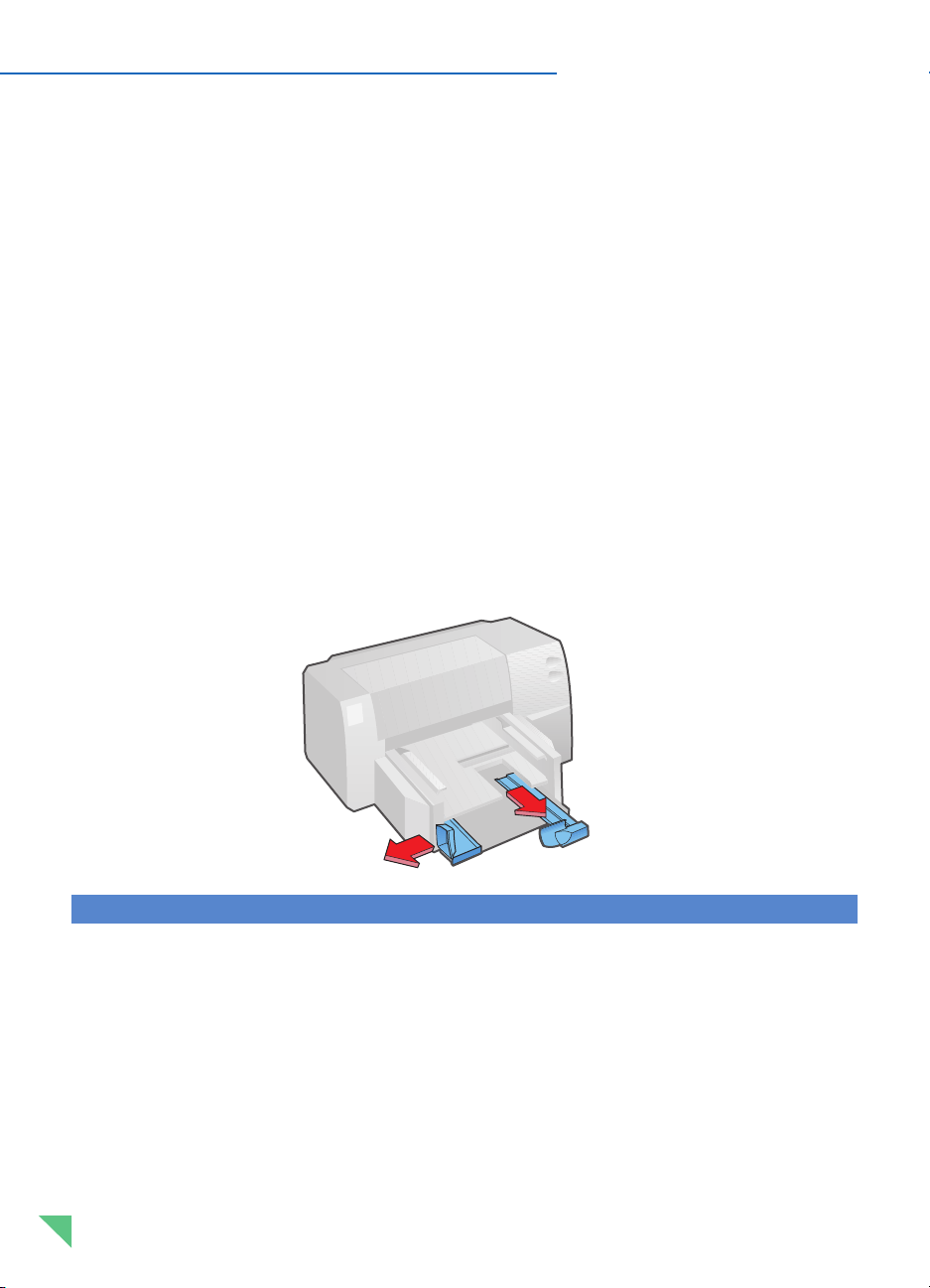
Capitolo 1 – Principi di stampa
4
Selezione e uso della carta
La stampante HP DeskJet 890C funziona bene con la maggior parte della carta per fotocopie,
cartoline postali, schede (Index Card), trasparenze, buste ed etichette e stampa su carta
reciclabile al 100%, conforme a DIN 19 309. Per risultati ottimali, usare carta HP Premium Inkjet
Paper, carta HP Premium Photo Paper o HP Deluxe Photo Paper e pellicole per trasparenze HP
Premium Transparency Film.
Passaggi di base per caricare qualsiasi tipo di
supporto di stampa
1 Regolare le impostazioni di stampa nel programma software e nel driver per stampante HP
DeskJet 890C in modo che corrispondano al tipo, al formato e all’orientamento della pagina in uso.
(Vedere l’argomento “Modifica delle impostazioni di stampa” nella linguetta “Come...” all’interno
della Casella degli strumenti HP DeskJet 890C).
2 Far scorrere il regolatore della larghezza del foglio verso sinistra e far scorrere il regolatore della
lunghezza del foglio verso l’esterno in modo da lasciar spazio al pacco di carta.
SUGGERIMENTI per la scelta della carta
◆
Usare sempre carta conforme a quelle elencate in “Grammature consigliate dei supporti di
stampa” nel capitolo Specifiche della stampante di questo manuale.
◆
Prima di acquistare grandi quantità di carta, fare delle prove con dei campioni per accertarsi che
la carta sia compatibile con la stampante e produca una qualità di stampa accettabile.
◆
Non usare supporti di stampa danneggiati, arricciati, piegati o spiegazzati. Non usare carta con
tagli o perforazioni o carta in rilievo e particolarmente spessa.
◆
Non usare moduli composti.
Page 9

Capitolo 1 – Principi di stampa
5
3 Inserire un pacco di carta con il lato di stampa rivolto verso il basso nel vassoio di alimentazione,
con il lato destro contro il lato destro del cassetto e spingerla verso l’interno finché si ferma.
4 Sistemare di nuovo i regolatori della larghezza e della lunghezza della carta in modo che
aderiscano bene ai bordi della carta.
Per ulteriori informazioni relative alla stampa su carta o altri tipi di supporti di stampa, vedere
l’argomento “Stampa su diversi tipi di carta, . . .” nella linguetta “Come...” all’interno della Casella
degli strumenti HP DeskJet 890C.
NOTA
SUGGERIMENTI per l’uso della carta
◆
Caricare un solo tipo di carta alla volta nel vassoio di alimentazione.
◆
Prima di inserire un pacco di carta nel vassoio di alimentazione, battere i bordi su una superficie
piana per allinearli.
◆
Inserire sempre la carta con il lato di stampa rivolto verso il basso e il lato destro allineato contro
il lato destro del vassoio di alimentazione.
◆
Non caricare un pacco di carta più spesso di 16 mm nel vassoio di alimentazione.
Page 10
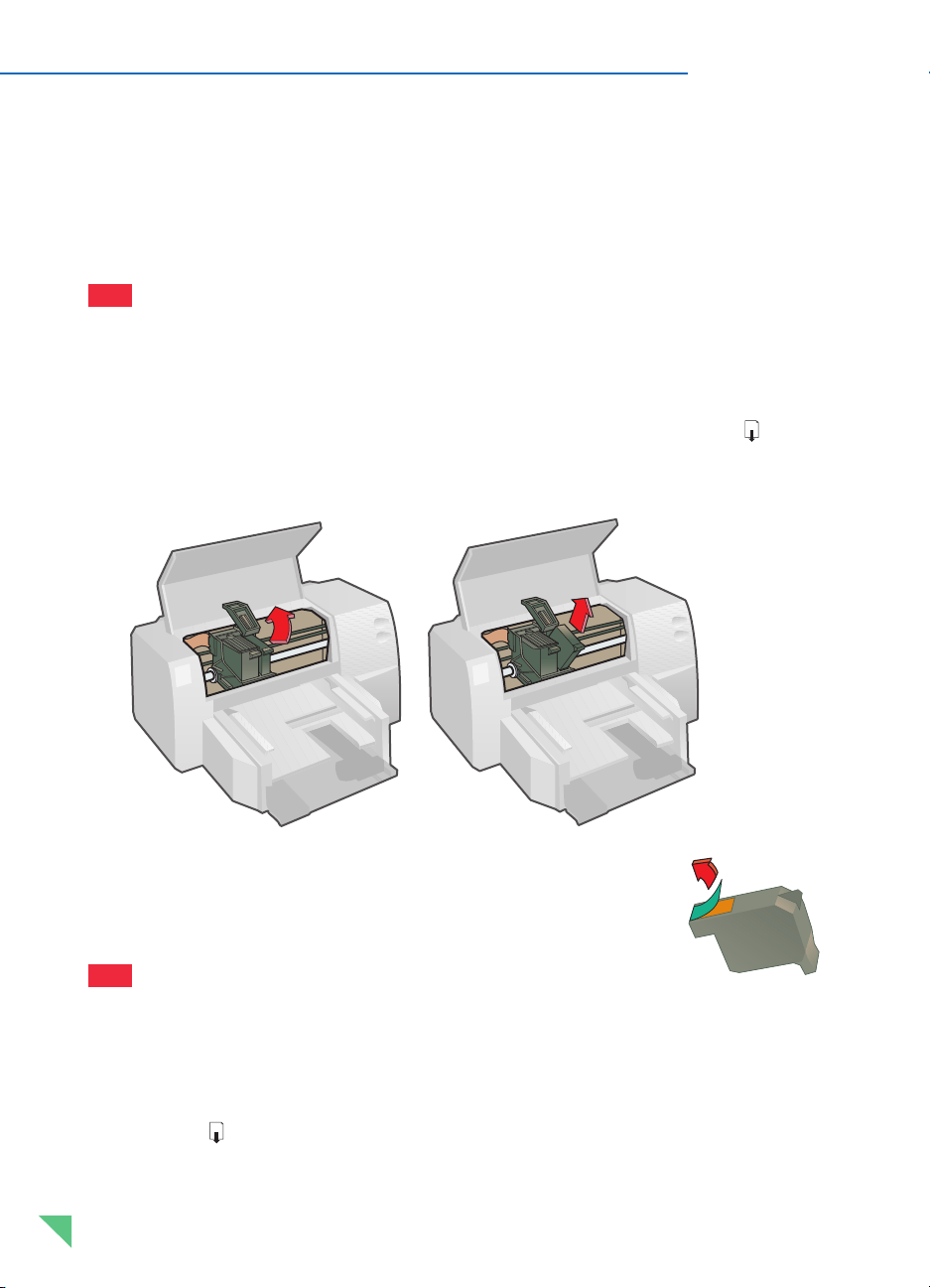
Capitolo 1 – Principi di stampa
6
Sostituzione e manutenzione delle
cartucce di stampa
Sostituzione di una cartuccia di stampa
Non estrarre una cartuccia vuota fino al momento di sostuirla. Se una cartuccia è vuota l’altra
può ancora stampare. Tuttavia la stampante non stampa se non sono presenti entrambe le
cartucce. Vedere “Accessori e parti di ricambio” in questo Manuale utente per i numeri di parte
delle cartucce di stampa e informazioni sulle ordinazioni.
1 Accendere la stampante e aprire la copertura superiore.
I supporti delle cartucce si sposteranno al centro della stampante e la spia Riprendi lampeggerà.
2 Sollevare il pulsante di chiusura della cartuccia di stampa, afferrare la cartuccia dalla parte
superiore ed estrarla dal supporto tirandola verso l’alto.
Avvertenza
Tenere le cartucce nuove e usate fuori dalla portata dei bambini.
3 Estrarre la nuova cartuccia di stampa dalla confezione e togliere
delicatamente il nastro che copre gli ugelli dell’inchiostro, facendo
attenzione a non toccare gli ugelli dell’inchiostro o i contatti dorati.
Per ottenere la miglior qualità di stampa, accertarsi che le cartucce
di stampa siano a temperatura ambiente prima di installarle.
4 Spingere con fermezza la nuova cartuccia nel suo supporto e chiudere il pulsante di chiusura.
5 Chiudere la copertura superiore della stampante.
Le cartucce ritorneranno nella posizione iniziale sulla destra della stampante e la spia
Riprendi smetterà di lampeggiare.
NOTA
NOTA
Page 11

7
Capitolo 1 – Principi di stampa
Manutenzione delle cartucce di stampa
Allineamento delle cartucce di stampa
La stampante HP DeskJet 890C assicura la miglior qualità di stampa possibile quando le cartucce sono
allineate. È necessario allineare le cartucce di stampa ogniqualvolta viene installata una cartuccia. In
questo modo gli inchiostri risulteranno allineati quando verranno stampati contemporaneamente sullo
stesso testo, la stessa linea o lo stesso grafico.
1 Accendere il computer e la stampante.
2 Eseguire la Casella degli strumenti HP DeskJet 890C facendo doppio clic sulla sua icona.
3 Fare clic sulla linguetta Interventi stampante.
4 Selezionare Allineare le cartucce di stampa e poi seguire le istruzioni che appaiono sullo schermo
del computer.
Pulizia delle cartucce di stampa
Pulire le cartucce di stampa quando si notano punti o linee mancanti da testo o grafici stampati.
Non pulire la cartuccia di stampa quando non è necessario perché la procedura riduce la durata
della cartuccia stessa.
1 Eseguire la Casella degli strumenti HP DeskJet 890C facendo doppio clic sulla sua icona.
2 Fare clic sulla linguetta Interventi stampante.
3 Selezionare Pulire le cartucce di stampa e poi seguire le istruzioni che appaiono sullo schermo
del computer.
NOTA
SUGGERIMENTI per mantenere una buona qualità di stampa
◆
Conservare le cartucce di stampa nelle confezioni sigillate e a temperatura ambiente (15,6˚–26,6˚C)
fino al momento di utilizzarle. Non usare cartucce conservate recentemente in un ambiente molto
caldo o molto freddo; attendere finché ritornano a temperatura ambiente.
◆
Spegnere sempre la stampante premendo il pulsante di accensione sulla parte anteriore della
stampante (e non scollegando il cavo di alimentazione dalla presa o spegnendo una basetta).
Ciò permette alle cartucce di stampa di ritornare nella posizione iniziale sulla destra della
stampante e evita l’essiccamento dell’inchiostro.
Page 12

Capitolo 1 – Principi di stampa
8
Uso del software della stampante
Il software della stampante fornito con la stampante HP DeskJet 890C rende più facile che mai la
stampa da programmi basati su Windows. In questa sezione vengono esaminati i componenti e le
funzioni del software della stampante.
Componenti del software della stampante
■
Il driver per stampante HP DeskJet 890C corredato dell’esclusiva tecnologia ColorSmart HP
che offre:
–
Stampa da Internet e multimedia migliorata
–
Corrispondenza dei colori sRGB per stampa di colori sempre consistenti
–
Compatibilità MMX per un’elaborazione dei colori più veloce
■
Il software della Casella degli strumenti HP DeskJet 890C che include:
–
Strumenti didattici per l’uso della stampante– Soluzione dei problemi passo per passo
–
Informazioni sullo stato di stampa
–
Accesso all’assistenza stampante
Selezione della stampante
Per usare la stampante HP DeskJet 890C, accertarsi che sia selezionata come stampante
predefinita.
Per selezionare la stampante come predefinita—Windows 95 e Windows NT 4.0
1 Fare clic su Avvio e selezionare Stampanti dal menu Impostazioni.
2 Fare clic sull’icona della stampante HP DeskJet 890C per selezionarla.
3 Dal menu File, selezionare Imposta come predefinita e poi chiudere la finestra.
Per selezionare la stampante come predefinita—Windows 3.1
1 Dal Program manager, aprire il gruppo di programmi Principale.
2 Fare doppio clic sul Pannello di controllo per aprirlo e poi fare doppio clic su Stampanti.
3 Dall’elenco Stampanti installate, fare doppio clic sulla stampante HP DeskJet 890C e poi fare clic
su Imposta come predefinita.
4 Fare clic su Chiudi e uscire dal Pannello di controllo.
Page 13

9
Capitolo 1 – Principi di stampa
Uso della Casella degli strumenti HP DeskJet 890C
La Casella degli strumenti HP DeskJet 890C è un programma software che fornisce un unico
punto di accesso a tutte le informazioni necessarie per usare la stampante. Queste informazioni
sono divise in tre categorie principali:
■
Come... – Istruzioni per semplici lavori di stampa.
■
Soluzione dei problemi – Soluzione dei problemi di stampa punto per punto.
■
Interventi stampante – Fornisce lo stato di stampa e facili istruzioni per l’assistenza alla stampante.
Per eseguire la Casella degli strumenti HP DeskJet 890C– Windows 95 e Windows NT 4.0
◆ Fare doppio clic sull’icona della Casella degli strumenti HP DeskJet 890C sulla scrivania di Windows.
Per eseguire la Casella degli stumenti HP DeskJet 890C– Windows 3.1
◆ Fare doppio clic sull’icona della Casella degli strumenti HP DeskJet 890C nel gruppo di programmi
Utility HP DeskJet.
Modifica delle impostazioni di stampa
Le più comuni impostazioni di stampa vengono solitamente selezionate all’interno del programma
software. Tra queste: il numero di copie, il formato carta e l’orientamento della carta.
Selezione delle impostazioni di stampa personalizzate HP
La finestra di dialogo Impostazioni di stampa HP consente di selezionare impostazioni che non
vengono fornite con il software. Queste impostazioni comprendono:
■
Tipo di carta – La HP fornisce impostazioni speciali per carte HP Premium, come Glossy Paper,
Premium InkJet Paper e Transparency.
■
Qualità di stampa – Usata per selezionare il livello di qualità di stampa.
■
Stampa in scala di grigi – Usata quando si vogliono stampare documenti a colori in sfumature di
grigi per ottenere migliori risultati con le fotocopie.
■
ColorSmart II – L’impostazione manuale ColorSmart II viene usata quando si vogliono regolare
manualmente l’intensità del colore e i metodi di mezzatinta invece di consentire alla tecnologia
ColorSmart II HP di effettuare queste regolazioni automaticamente.
■
Capovolgi orizzontalmente – Usata per invertire o capovolgere l’immagine stampata
(non disponibile con Windows NT).
■
Stampa ordinata – Usata per invertire l’ordine di stampa del documento (non disponibile con
Windows NT).
■
Stampa su due facciate – Usata per stampare su entrambi i lati del foglio (non disponibile con
Windows NT).
Per raggiungere la finestra di dialogo Impostazioni di stampa HP, vedere l’argomento “Modifica
delle impostazioni di stampa” nella linguetta “Come...”, all’interno della Casella degli strumenti
HP DeskJet 890C.
NOTA
Page 14

Capitolo 1 – Principi di stampa
10
Condivisione della stampante in una rete
Se si lavora in un ambiente di rete, è possibile collegare alla rete la stampante HP DeskJet 890C.
La stampante in rete può essere collegata sia a un personal computer (si parla in questo caso di
condivisione locale) sia a una rete tramite un server di stampa esterno (in questo caso si ha una
connessione di rete).
Condivisione locale
Nella configurazione di condivisione locale, la stampante è collegata direttamente alla porta
parallela di un dato computer sulla rete. La stampante può così essere condivisa da altri utenti
sulla rete tramite un collegamento in Windows con la stampante di rete.
Una stampante condivisa localmente offre i vantaggi di un’installazione relativamente semplice e
di un costo contenuto, dal momento che non sono necessari hardware o software addizionali.
Gli svantaggi di una stampante condivisa localmente riguardano le prestazioni, le informazioni di
stato e l’ubicazione. A seconda delle impostazioni di priorità e del numero di utenti sulla rete, il
computer ospite (host) potrebbe rallentare durante l’elaborazione di lavori di stampa e i lavori di
stampa di altri utenti potrebbero risultare ritardati. Inoltre solamente l’utente del computer ospite
può ricevere messaggi di stato relativi alla carta e alla cartuccia di stampa. Le stampanti condivise
localmente devono per di più essere collocate in prossimità del computer ospite, il che potrebbe
non risultare comodo per tutti gli utenti della rete. Infine, se il computer ospite viene spento o
riavviato, i lavori di stampa potrebbero venir persi o non stampati.
Page 15

11
Capitolo 1 – Principi di stampa
Connessione di rete
In questa configurazione, la stampante è collegata alla rete tramite un collegamento diretto a un
server di stampa esterno, come i modelli della HP JetDirect EX Plus, 150X o EX Plus3. Questa
configurazione consente un aumento delle prestazioni e flessibilità nell’ubicazione e offre migliori
informazioni sullo stato di stampa.
Come si può vedere nella tabella sotto, le versioni più recenti dei server di stampa della HP
(JetDirect EX Plus, 150X e EX Plus3) forniscono messaggi di stato ottimali sulla stampante. Se si
possiede un server di stampa precedente a questi, si consiglia di aggiornare il firmware (memoria
flash). Per determinare la versione di firmware e le informazioni per l’aggiornamento per i server
di stampa JetDirect EX Plus e EX Plus3 della HP, fare riferimento alla Guida di installazione del
software HP JetDirect. Il server di stampa JetDirect 150X della HP non è dotato della capacità di
aggiornamento.
JetDirect EX Plus JetDirect 150X JetDirect EX Plus3
J2591A J2592A J2593A, J2594A
Informazioni di Sì – Sì
stato limitate Firmware precedente Firmware precedente
a E.05.00 a D.05.00
Informazioni di Sì Sì Sì
stato complete Firmware E.05.00 Tutte le versioni Firmware D.05.00
o successivo di firmware o successivo
Per ulteriori informazioni relative all’installazione e all’impostazione dei server di stampa
JetDirect della HP, vedere la Guida di installazione per l’hardware e il software HP JetDirect.
NOTA
HP JetDirect EX Plus,
150X, or EX Plus3
print server
Server di stampa JetDirect
EX Plus, 150X o EX Plus3
della HP
Page 16
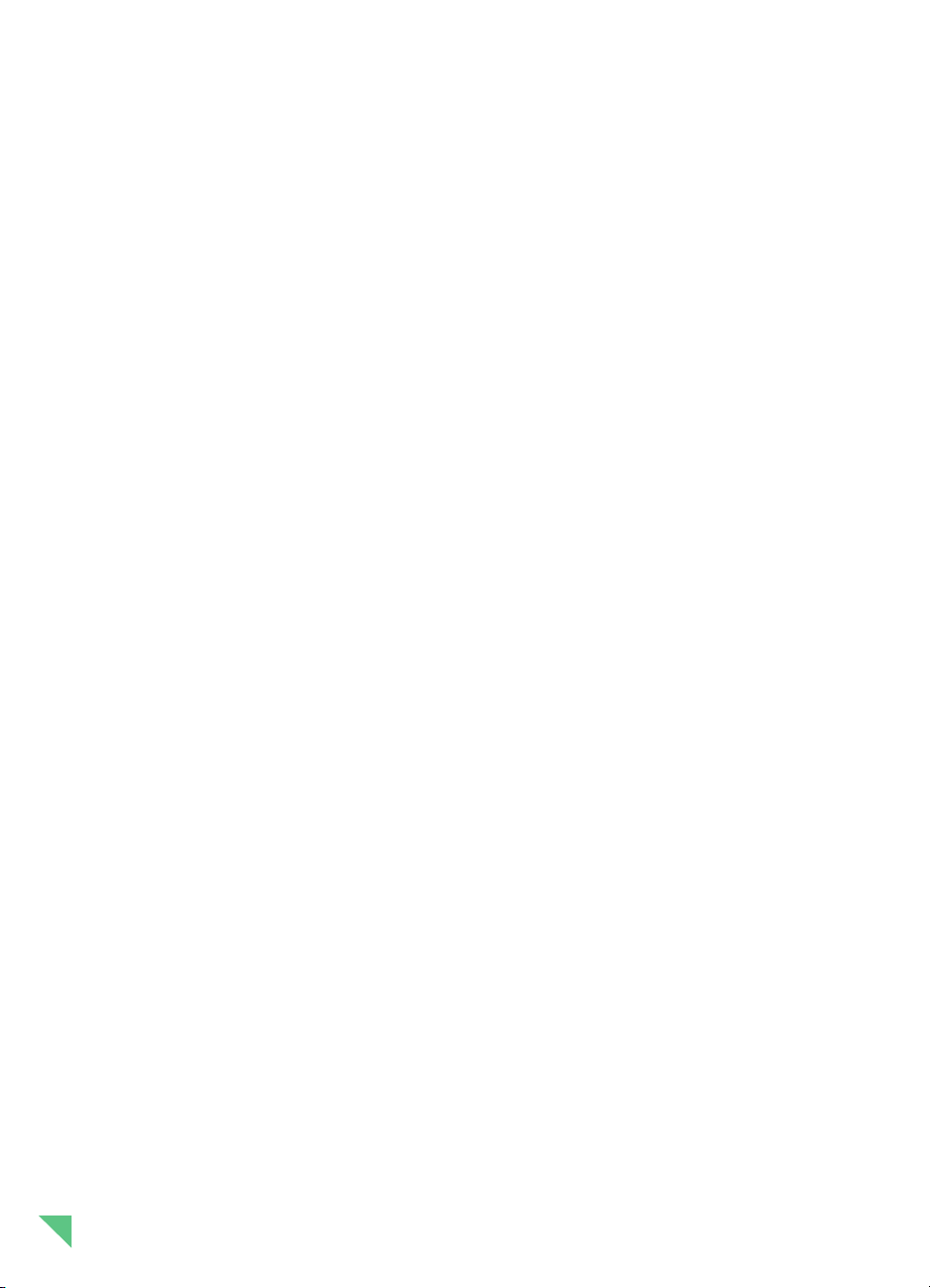
Capitolo 1 – Principi di stampa
12
Installazione della stampante in una rete
Qualunque sia la configurazione usata per il collegamento della stampante ad una rete, sarà
necessario installare la Casella degli strumenti HP DeskJet 890C e il software del driver su ciascun
computer che invierà la stampa alla stampante HP DeskJet 890C.
Windows 3.1 - Collegamento locale
Non supportato in Windows 3.1 dal Sistema operativo.
Windows 3.1 - Connessione di rete
Installare la stampante e collegare i cavi al server di stampa e alla rete.
1 Cominciare ad installare il driver eseguendo setup.exe, sul “CD per il software della stampante”,
il “Disco di installazione 1” o laddove l’amministratore di rete l’ha installato.
2 Al richiamo per il nome e la porta della stampante, scegliere Stampante HP DeskJet 890C e o
Nessuna o la porta (LPT1:) per la porta a cui si desidera ridirigere la stampante. Fare clic su OK.
3 Continuare l’installazione fino al completamento e poi riavviare Windows.
4 Selezionare Stampanti dal Pannello di controllo di Windows, fare clic sull’icona HP DeskJet 890C e poi
fare clic su Collega.
5 Scegliere la porta alla quale la stampante è collegata (per esempio LPT3).
6 Fare clic su Rete… quindi selezionare il percorso di rete per la stampante. Per installare la
stampante come stampante di rete permanente del sistema, fare clic sulla casella Permanente
e poi fare clic su Collega.
Windows per WorkGroups 3.11 - Condivisione locale
Al Server (dove la stampante è direttamente collegata al computer)
Installare la stampante, collegare i cavi al computer, e seguire le procedure per installare il software
della stampante come descritto nella Guida di installazione.
1 Lanciare Print Manager che si trova nel gruppo di programmi Principale.
2 Fare clic sulla stampante HP DeskJet 890C, scegliere Stampante e Condividere questa
stampante come…
3 Seguire i dialoghi per completare la condivisione della stampante.
Al Client (chi vuole connettersi alla stampante collegata)
Seguire gli stessi passaggi elencati per Windows 3.1 - Connessione di rete.
Windows per WorkGroups 3.11 - Connessione di rete
Seguire gli stessi passaggi elencati per Windows 3.1 -Connessione di rete.
Page 17
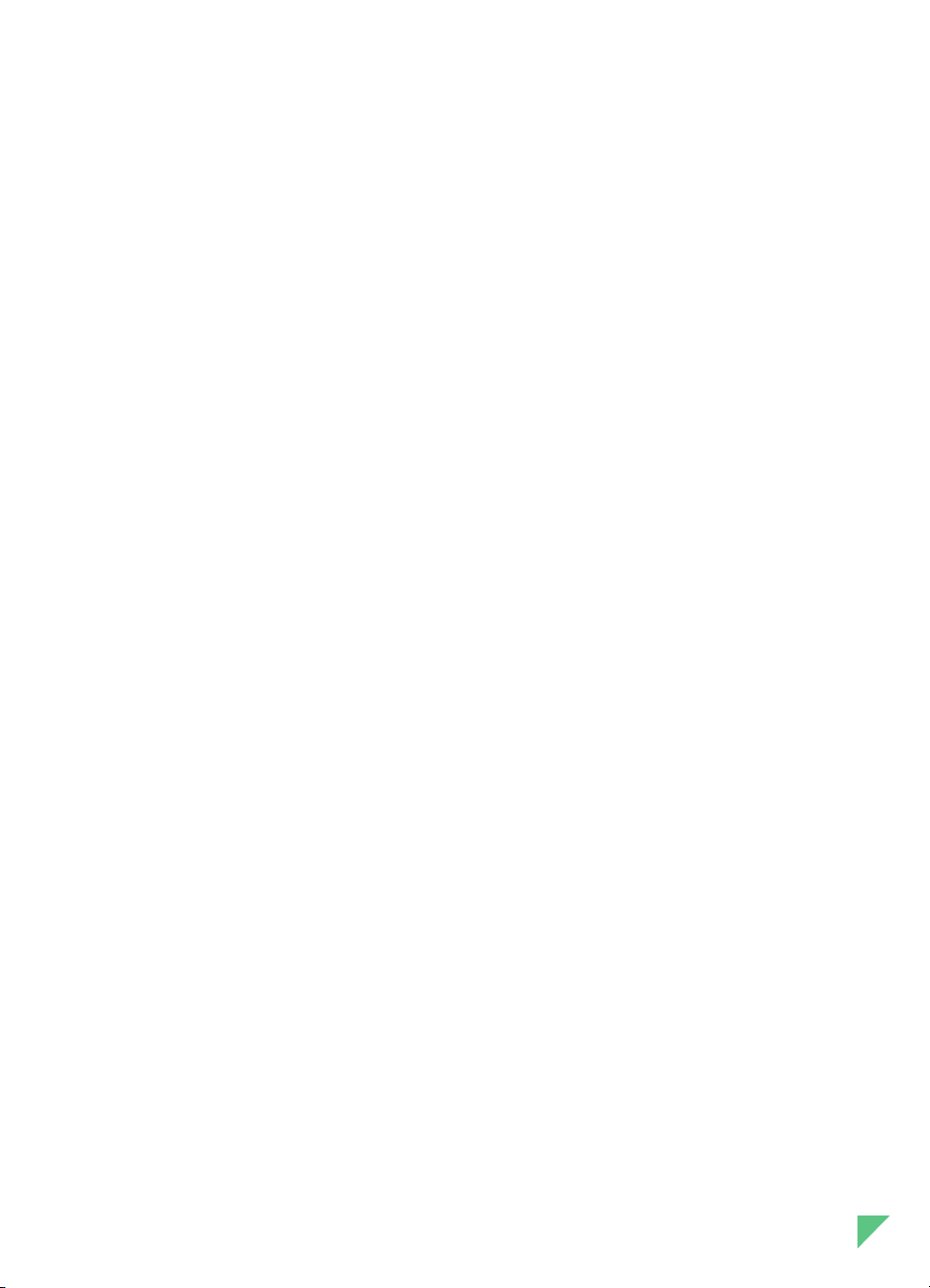
13
Capitolo 1 – Principi di stampa
Windows 95 - Condivisione locale
Al Server (dove la stampante è direttamente collegata al computer)
◆ Installare la stampante, collegare i cavi al computer e seguire le procedure per installare il
software della stampante come descritto nella Guida di installazione.
◆ Condividere la stampante. Per ulteriori informazioni su questo argomento, fare riferimento a
"Condividere la stampante con altre persone" nella Guida di Windows 95.
Al Client (chi vuole connettersi alla stampante collegata)
Cominciare ad installare il software della stampante sui computer client in uno di questi modi:
◆ Eseguire setup.exe dal “CD per il software della stampante”, o dal “Disco di installazione 1” o da
dove l’amministratore di rete l’ha installato.
◆ Usare il programma di utilità (wizard) Aggiungi stampante, selezionare Stampante di rete,
scegliere Sfoglia per trovare la stampante condivisa e poi selezionare Disco… per installare il
software della stampante.
◆ Trascinare un documento all’interno di un’icona della stampante di rete.
◆ Trascinare un’icona della stampante di rete nella cartella Stampanti.
◆ Fare doppio clic su un’icona della stampante di rete.
◆ Fare clic col pulsante di destra del mouse su un’icona della stampante di rete e selezionare
Installa.
Windows 95 - Connessione di rete
◆ Installare la stampante e collegare i cavi al server di stampa e alla rete.
◆ Cominciare ad installare il software della stampante ai computer client seguendo uno dei metodi
descritti precedentemente in Condivisione locale e andare in cerca della DeskJet 890C configurata
e collegata con un server di stampa HP JetDirect.
Page 18
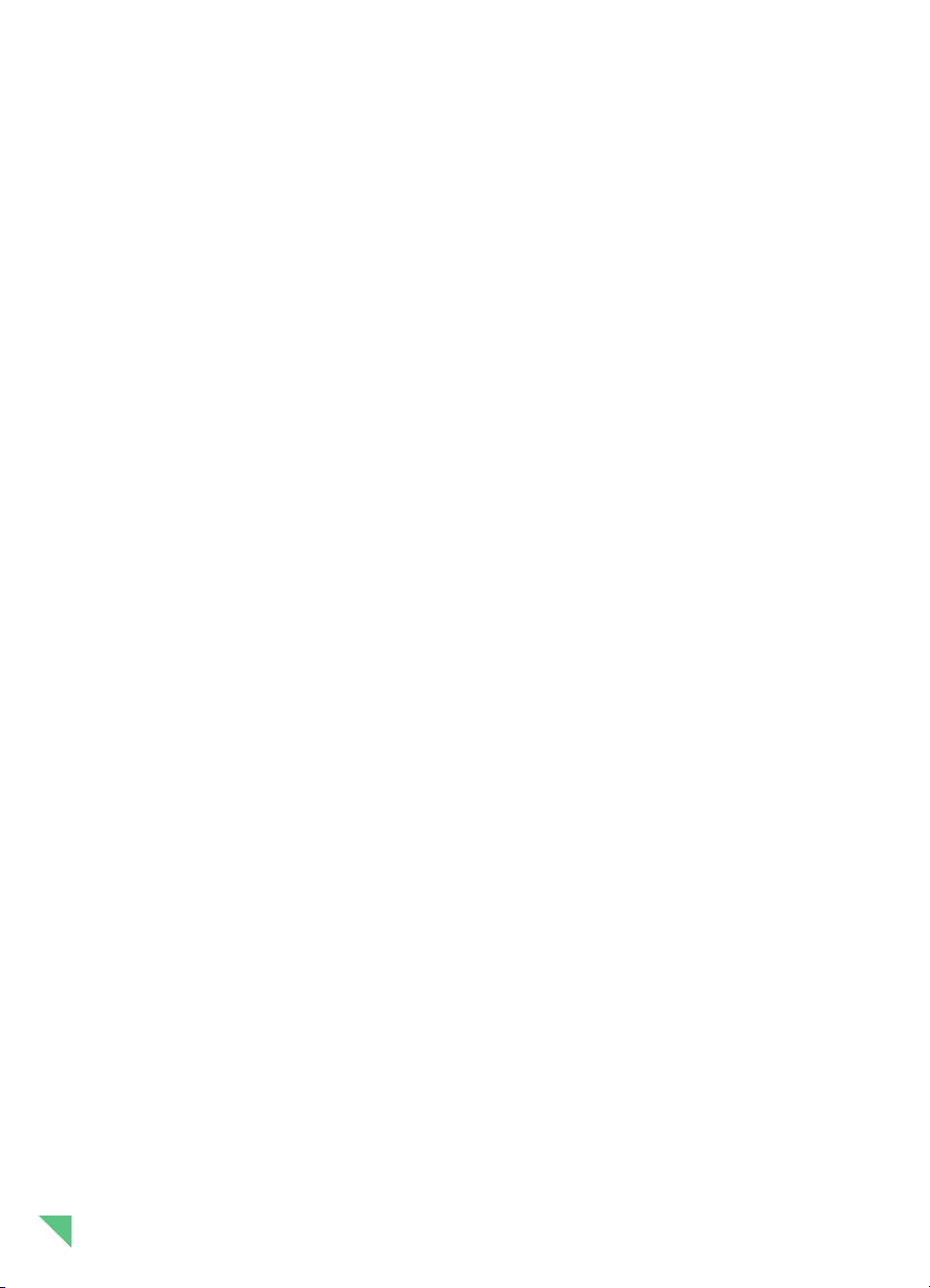
Capitolo 1 – Principi di stampa
14
Windows NT 4.0
Per installare il software della stampante in un sistema Windows NT 4.0, l’utente DEVE avere privilegi
di Amministratore sul computer sul quale sta eseguendo l’installazione.
Windows NT 4.0 - Condivisione locale
Al Server (dove la stampante è direttamente collegata al computer)
◆ Installare la stampante, collegare i cavi al computer e seguire le procedure per installare il
software della stampante come descritto nella Guida di installazione.
◆ Condividere la stampante. Per ulteriori informazioni su questo argomento, fare riferimento a
"Condividere la stampante con altre persone" nella Guida di Windows NT.
Al Client (chi vuole connettersi alla stampante collegata)
1 Installare il software della stampante al computer del client come per un collegamento diretto.
Perché la stampa in rete abbia successo il software della stampante deve essere presente nel PC
di ogni client. Selezionare la stampante HP DeskJet 890C e ogni porta LPT durante l’installazione.
2 Seguire uno di questi metodi per selezionare la stampante al “server”:
◆ Nella Cartella stampanti selezionare HP DeskJet 890C, fare clic col pulsante destro del mouse e
selezionare Proprietà. Andare alla linguetta Porte, selezionare Aggiungi porta, evidenziare Porta
locale, selezionare Nuova porta e digitare il nome del server seguito dal nome della stampante,
come \\Nome del computer\\Nome della stampante.
◆ Oppure, dal menu Avvio, selezionare Esegui… digitare il nome del server e quando sul computer
appare la cartella, trascinare l’icona della stampante nella cartella Stampanti. Purtroppo ciò
creerà un’altra icona della stampante HP DeskJet 890C nella Cartella stampanti, tuttavia
consentirà di usare la stampante al server.
Windows NT 4.0 - Connessione di rete
Al Server NT 4.0 (dove viene eseguito lo spooling dei lavori di stampa)
Installare la stampante, collegare i cavi al computer e seguire le procedure per installare il software
della stampante come descritto nella Guida di installazione. Seguire le procedure per installare il
software della stampante per una porta LPTx.
◆ Nella Cartella stampanti selezionare HP DeskJet 890C, fare clic col pulsante destro del mouse
e selezionare Proprietà. Andare alla linguetta Porte, selezionare Aggiungi porta e configurare
il tipo di Port Monitor che si desidera usare per questa Stampante di rete, come LPR Port o
HP JetDirect Port.
◆ Accertarsi di installare questa stampante in modo che sia "condivisa".
Al Client (chi vuole connettersi alla stampante collegata)
◆ Seguire gli stessi passaggi descritti per Condivisione locale al Client.
Page 19
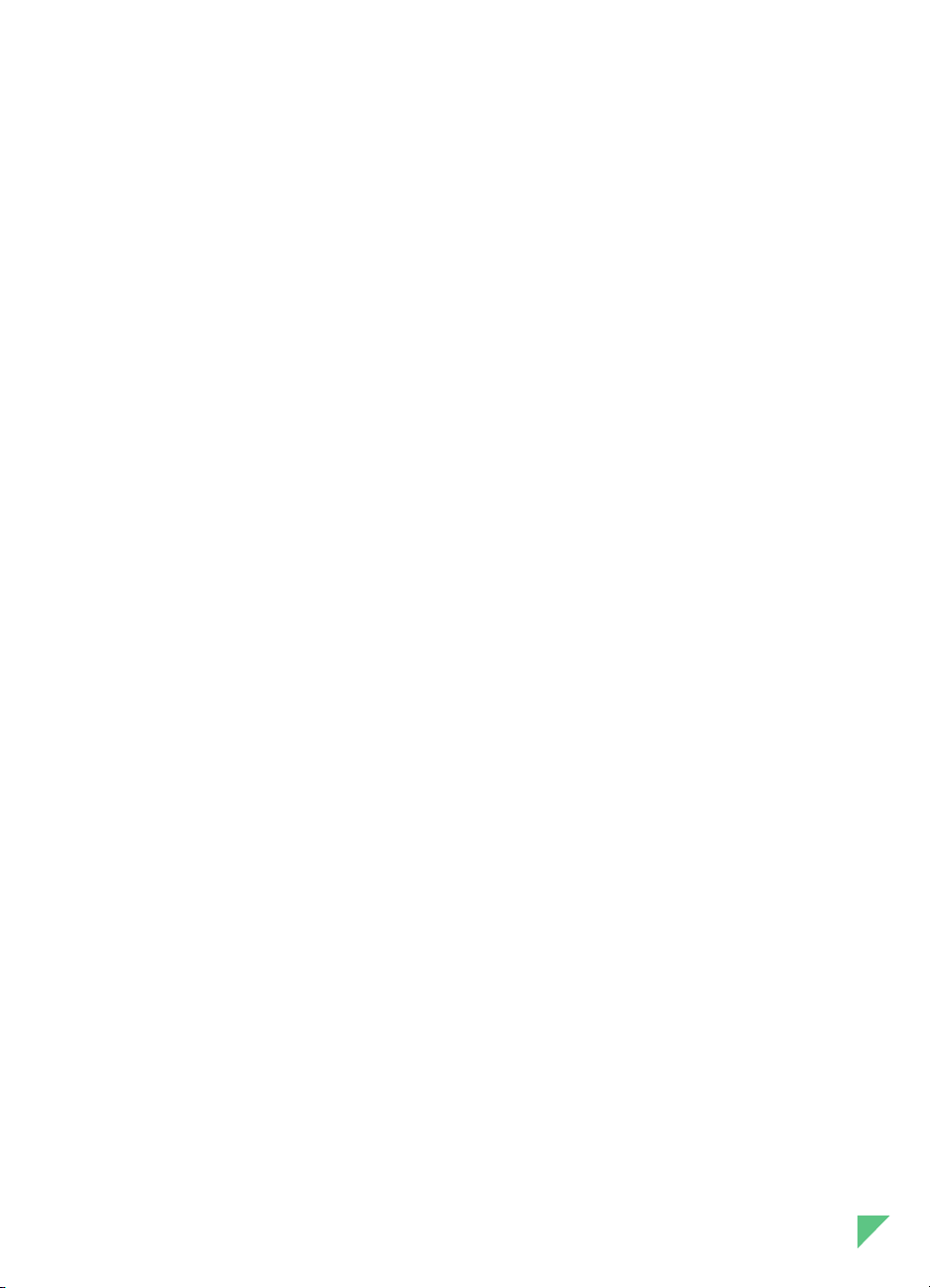
Capitolo 1 – Principi di stampa
15
Set di simboli e font addizionali
Per alcune lingue vengono forniti con la stampante HP DeskJet 890C set di simboli e font
addizionali in un dischetto separato. Questo dischetto “Regional Font Support” contiene file
personalizzati da usare con il Pannello di controllo HP DeskJet per DOS e consente l’accesso a set
di caratteri speciali.
Lingue supportate
Sarà necessario installare solo il file che supporta la propria lingua. Se non si sa quale lingua è
inclusa nella stampante, controllare l’etichetta con il numero seriale sul retro della stampante che
riporta uno dei seguenti codici:
■
ARB = arabo
■
CYR = cirillico
■
GRK = greco
■
HBR = ebraico
■
THA = tailandese
Installazione di un set di simboli o font speciali
Per installare sul computer il set di caratteri appropriato:
1 Per prima cosa installare il software della stampante come descritto nella Guida di installazione.
2 Inserire il dischetto Regional Font Support nell’unità per dischetti del computer.
3 Al richiamo del DOS dall’unità del disco rigido (di solito l’unità C:\), digitare la lettera
corrispondente all’unità del dischetto usata, seguita da “DIR”; poi premere il tasto INVIO per
visualizzare le sottodirectory del dischetto Regional Font Support. Per esempio, digitare:
C:\> A:\DIR
e premere il tasto INVIO.
4 Copiare il file SYMSETS.DAT appropriato dalla sottodirectory per la lingua della stampante nella
directory \DESKJET. Per esempio, per copiare il file per la lingua cirillica, digitare:
C:\>copy A:\CYRILLIC\SYMSETS.DAT C:\DESKJET
e premere il tasto INVIO.
5 Quando la procedura di copiatura è terminata, togliere il dischetto Regional Font Disk dall’unità
per dischetti.
Page 20

Stampa da programmi software DOS
Ci sono due diversi modi di regolare le impostazioni di stampa al momento di stampare un
documento da DOS: tramite il Pannello di controllo HP DeskJet per DOS e tramite i driver per
stampante DOS.
Pannello di controllo HP DeskJet per DOS
Gli utenti di Dos hanno accesso a molte funzionalità di stampa tramite specifici driver per
stampante DOS; tuttavia molti produttori di software non sviluppano driver per stampante per i
propri programmi software. Le stampanti HP DeskJet serie 800 forniscono un proprio pannello di
controllo software DOS per un miglior controllo della stampante quando i driver per stampante
DOS non sono disponibili o quando alcune impostazioni di stampa non sono disponibili tramite i
programmi software DOS.
Come installare il Pannello di controllo HP DeskJet per DOS
Prima di installare il Pannello di controllo, accertarsi di aver eseguito tutte le procedure di
installazione elencate nella Guida di installazione e accertarsi che sia il computer che la stampante
siano accesi.
1 Inserire il Disco di installazione 3 nell’unità per dischetti del computer.
2 Al richiamo del DOS C:\>, digitare la lettera corrispondente all’unità per dischetti del computer; per
esempio, A:\, e poi digitare INSTALL e premere INVIO.
3 Seguire le istruzioni sullo schermo del computer.
Se si riceve un messaggio che l’installazione del Pannello di controllo non è riuscita, riprovare
l’installazione. Se di nuovo l’installazione non riesce o se il software del Pannello di controllo è
danneggiato o mancante, contattare il rappresentante autorizzato HP.
Uso del Pannello di controllo HP DeskJet per DOS
Per aprire il Pannello di controllo, al richiamo del DOS C:\>, digitare DJCP.
Usare il Pannello di controllo per selezionare le impostazioni di stampa che potrebbero non essere
disponibili da alcuni programmi DOS. Le impostazioni di stampa duplicate che vengono
selezionate da un programma software DOS potrebbero sovrapporsi alle impostazioni di stampa
selezionate nel Pannello di controllo.
Per ulteriori informazioni relative al Pannello di controllo, vedere il file README2.TXT
In Windows 95, il file README2.TXTsi trova nella directory C:\WINDOWS\SYSTEM.
In Windows 3.1, il file README2.TXT si trova nella directory C:\DESKJET.
NOTA
NOTA
16
Capitolo 1 – Principi di stampa
Page 21
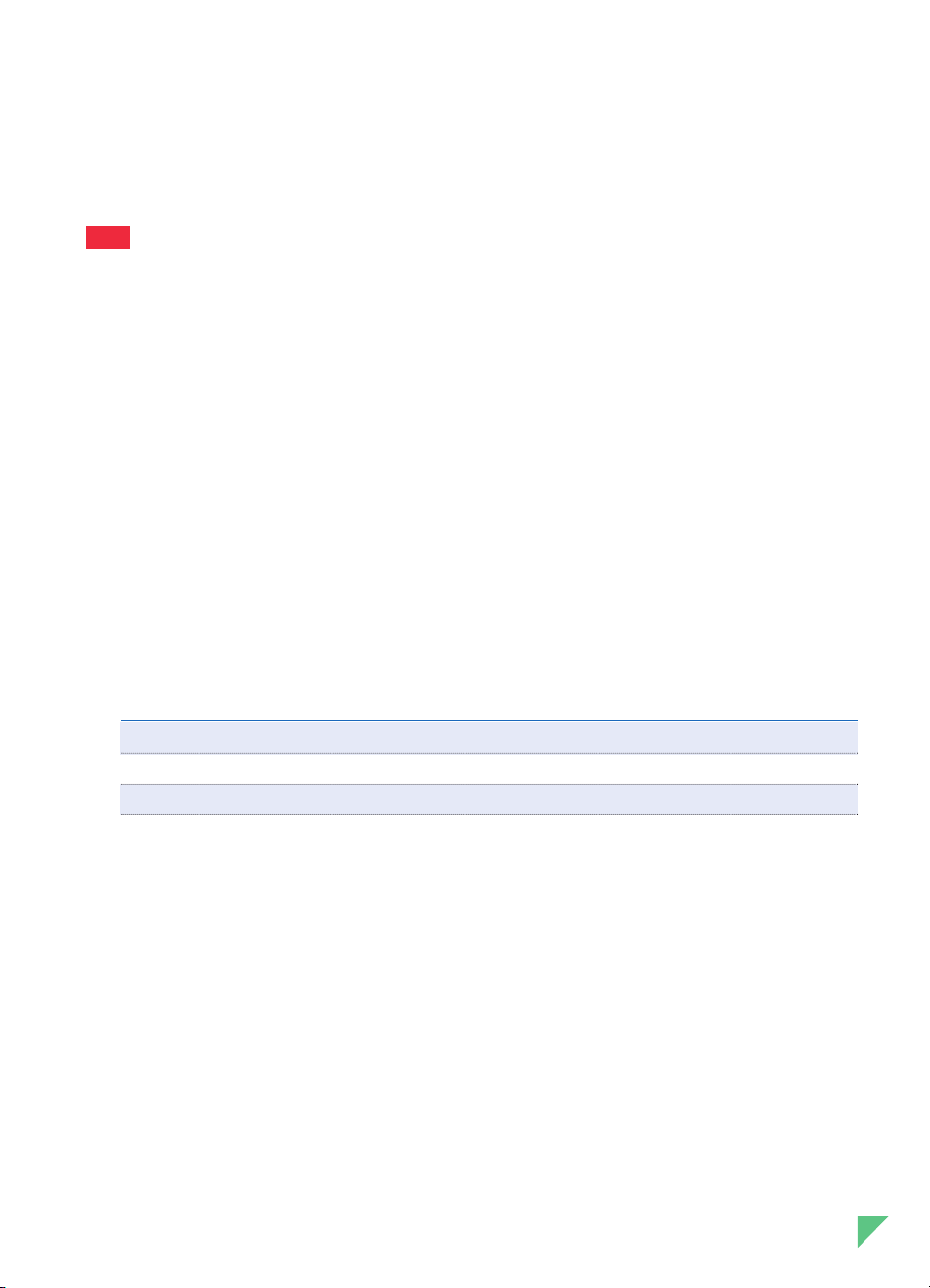
17
Capitolo 1 – Principi di stampa
Come pulire le cartucce di stampa
Pulire le cartucce di stampa quando si notano punti o linee mancanti da testo o grafici stampati.
1 Al richiamo del DOS, digitare DJCP e poi premere INVIO. Appare il Pannello di controllo.
2 Selezionare Pulire le cartucce di stampa e seguire le istruzioni sullo schermo del computer.
Non pulire le cartucce di stampa quando non è necessario perché la procedura riduce la durata
delle cartucce stesse. Se si pensa che dell’inchiostro secco possa otturare la cartuccia di stampa,
consultare la sezione del Manuale utente relativa alla Soluzione dei problemi.
Come allineare le cartucce di stampa
La stampante HP DeskJet 890C assicura la miglior qualità di stampa possibile quando le cartucce
sono allineate. È necessario allineare le cartucce di stampa ogniqualvolta viene installata una
cartuccia. In questo modo gli inchiostri nero e a colori risultano allineati quando vengono stampati
contemporaneamente sullo stesso testo, la stessa linea o lo stesso grafico.
1 Al richiamo del DOS, digitare DJCP e poi premere INVIO. Appare il Pannello di controllo.
2 Selezionare Allineare le cartucce di stampa e poi seguire le istruzioni sullo schermo del computer.
Driver di stampa DOS
I driver per stampante DOS vengono forniti dai produttori dei programmi software DOS. Nella
tabella seguente vengono elencati alcuni dei più comuni programmi software DOS e i rispettivi
driver per stampante consigliati. Se il programma software che interessa non appare nell’elenco,
contattare il produttore del software usato per ottenere un driver per stampante compatibile.
Programma software DOS Versione Driver per stampante consigliato
WordPerfect 5.1, 5.1+, 6x HP DeskJet 600, 660C o 850C
Harvard Graphics 3.0 HP DeskJet 540
Lotus 1-2-3 2x, 3x, 4.0 HP DeskJet 540
MS Word 5.5, 6.0 HP DeskJet 560C
NOTA
Page 22
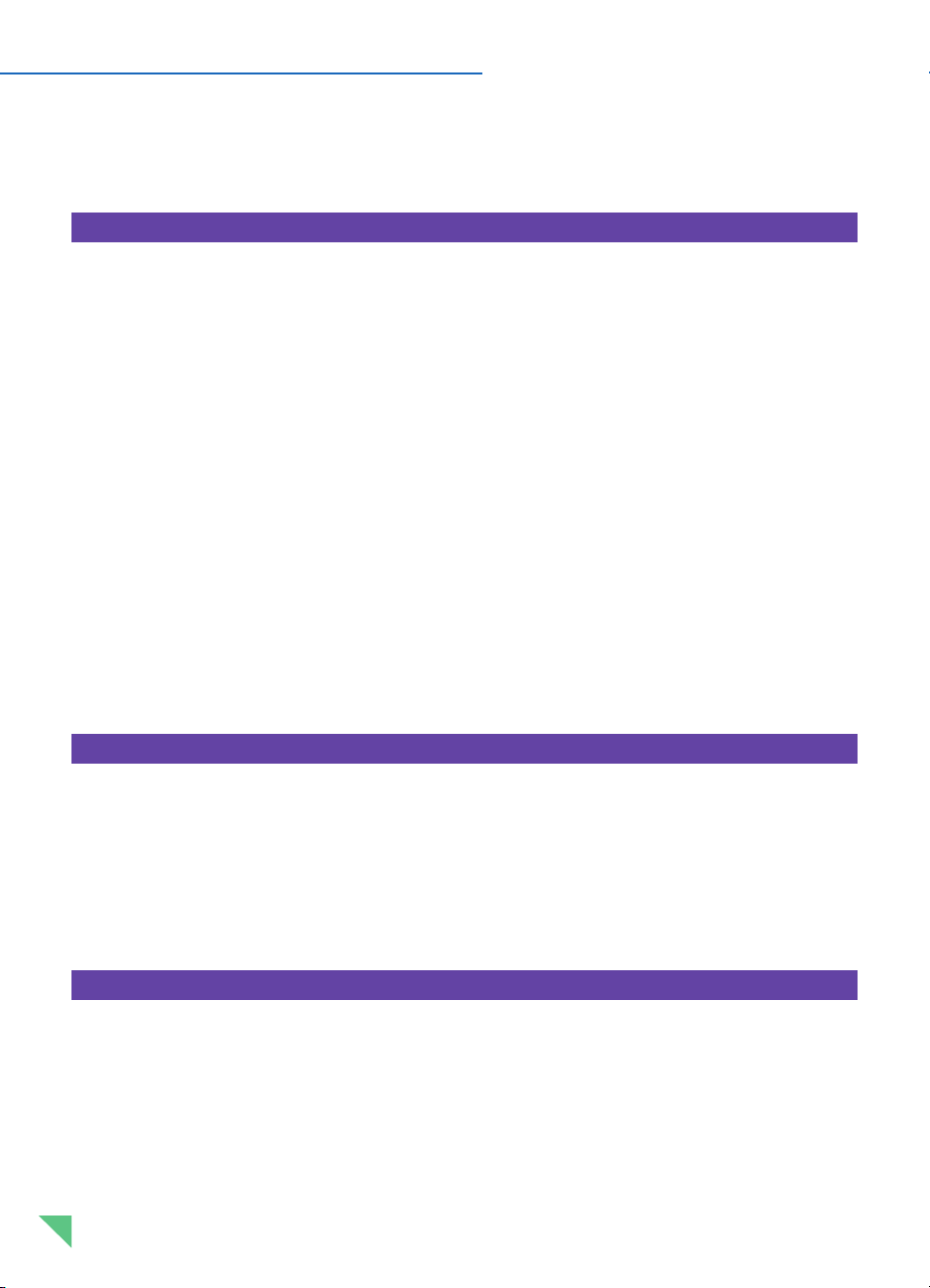
Capitolo 2 – Assistenza
18
Soluzione dei problemi
Non è uscita nessuna pagina dalla stampante
■
Attendere qualche istante – I documenti complessi, con molti font, grafici e/o fotografie a colori,
necessitano di un certo tempo prima di cominciare ad essere stampati. Se la spia di accensione
lampeggia, significa che la stampante sta elaborando informazioni.
■
Controllare l’alimentazione – Accertarsi che il cavo di alimentazione sia saldamente collegato alla
stampante e a una presa funzionante e che la stampante sia accesa. La spia di accensione sulla parte
anteriore della stampante dovrebbe essere accesa.
■
Controllare la carta – Accertarsi che la carta sia caricata correttamente nel vassoio inferiore e che la carta non
sia inceppata nella stampante. Per istruzioni su come eliminare un inceppamento della carta vedere pagina 20.
■
Controllare le cartucce di stampa – Accertarsi che sia la cartuccia di inchiostro nero che quella a colori
siano installate correttamente e che la copertura superiore della stampante sia chiusa.
■
Provare a stampare una “pagina campione”– Spegnere la stampante e poi riaccenderla. Premere e
rilasciare il pulsante “Riprendi”. Se la pagina campione viene stampata, il problema non riguarda la
stampante.
■
Controllare il cavo di interfaccia – Accertarsi che un cavo bidirezionale di alta qualità sia collegato
correttamente sia alla stampante che al computer (si raccomanda un cavo di interfaccia parallelo
conforme a IEEE-1284).
■
Controllare l’impostazione della stampante – Accertarsi che la stampante HP DeskJet sia selezionata
come stampante corrente o predefinita (vedere “Selezione della stampante”, a pagina 8) .
Dalla stampante è uscita una pagina bianca
■
Controllare se c’è del nastro sulle cartucce di stampa – Le cartucce nuove sono confezionate con del
nastro protettivo che copre gli ugelli dell’inchiostro. Accertarsi che questo nastro sia stato rimosso da
entrambe le cartucce.
■
Controllare se una cartuccia è vuota – Se si vuol stampare testo in nero e viene stampata una pagina
senza testo, è possibile che la cartuccia di stampa sia vuota. Sostituirla con una nuova.
■
Controllare l’impostazione della stampante – Accertarsi che la stampante HP DeskJet sia selezionata
come stampante corrente o predefinita (vedere “Selezione della stampante”, a pagina 8).
Le posizioni del testo o dei grafici non sono corrette
■
Le impostazioni per il formato o l’orientamento della carta possono essere scorrette – Accertarsi che il
formato carta e l’orientamento selezionati nel programma software corrispondano alle impostazioni della
finestra di dialogo Impostazioni di stampa HP (vedere “Modifica delle impostazioni di stampa nella
linguetta “Come...” nella Casella degli strumenti HP DeskJet 890C).
■
La cartuccia di inchiostro nero e quella a colori devono essere allineate – Le cartucce di stampa
devono essere allineate ogni volta che una di esse viene rimossa o sostituita o se l’inchiostro nero e
quello a colori non sembrano allinearsi correttamente l’uno all’altro sulla pagina (per istruzioni vedere la
linguetta Interventi stampante nella Casella degli strumenti HP DeskJet 890C).
Page 23
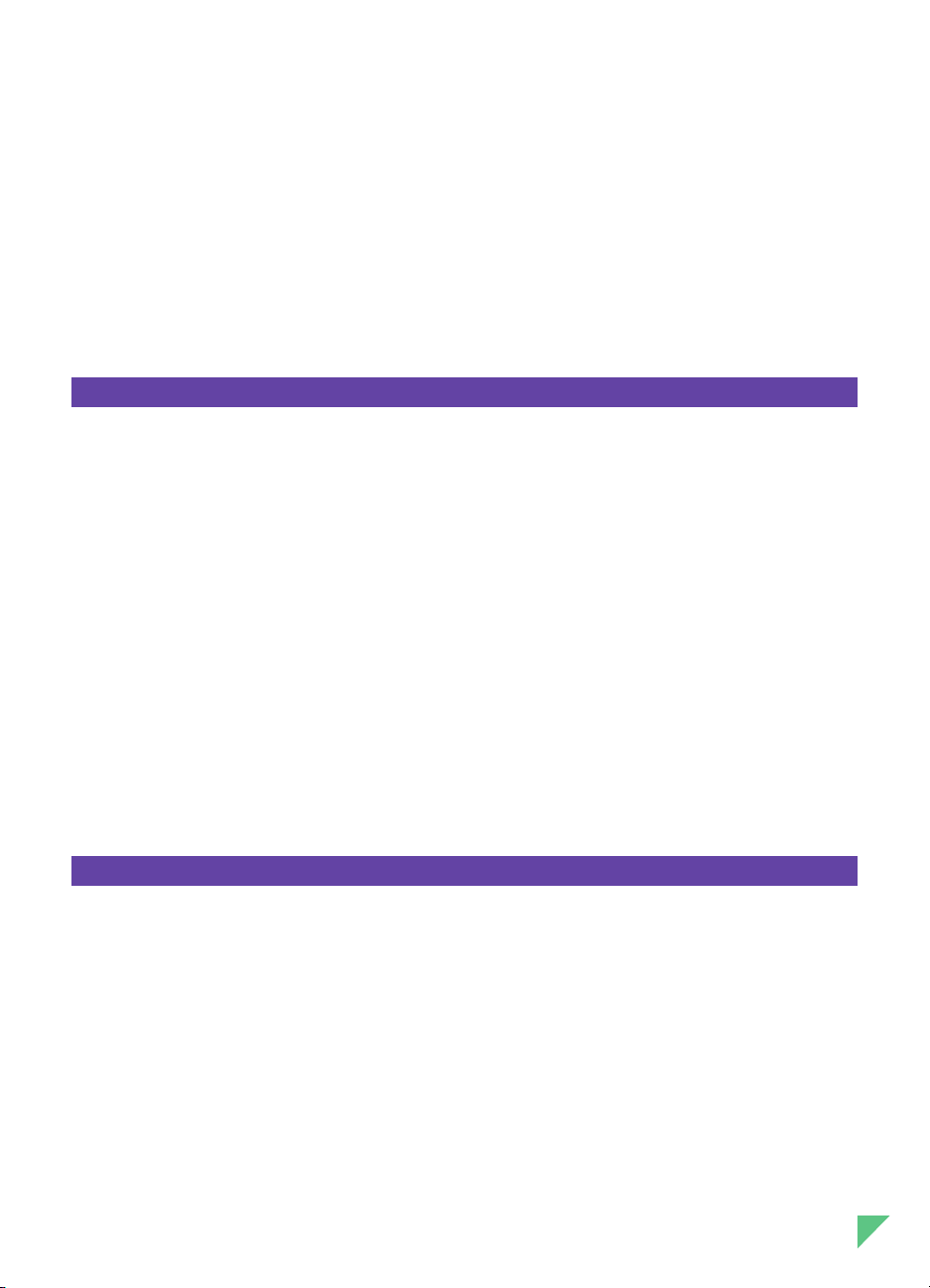
19
Capitolo 2 – Assistenza
■
La carta non è caricata correttamente – Se tutto ciò che appare sulla pagina è storto o inclinato, accertarsi
che i regolatori della larghezza e della lunghezza del foglio aderiscano bene contro i bordi inferiore e sinistro
del pacco di fogli e che nel vassoio di alimentazione ci sia un pacco di carta non più spesso di 16 mm.
■
Le impostazioni dei margini sono sbagliate – Se testo o grafici risultano tagliati ai bordi del foglio,
accertarsi che le impostazioni dei margini per il documento non eccedano l’area di stampa della
stampante HP DeskJet (vedere “Margini minimi” nel capitolo “Specifiche” di questo Manuale utente).
La qualità di stampa è scadente
■
Le impostazioni per la qualità di stampa devono essere modificate – L’impostazione EconoFast stampa più
velocemente e consuma meno inchiostro ma il testo potrebbe risultare sbiadito e i colori deboli. Nella
finestra di dialogo Impostazioni di stampa HP selezionare la qualità di stampa Normale o Ottima (vedere
“Modifica delle impostazioni di stampa” nella linguetta “Come...” all’interno della Casella degli strumenti HP
DeskJet 890C).
■
Una cartuccia di stampa ha poco inchiostro o è otturata – Se la qualità di stampa risulta deteriorata, fare
clic sulla linguetta Interventi stampante all’interno della Casella degli strumenti HP DeskJet 890C e
selezionare Pulire le cartucce di stampa. Seguire le istruzioni sullo schermo. Se la qualità di stampa non
migliora, una cartuccia potrebbe avere poco inchiostro e deve essere sostituita.
■
L’impostazione per il tipo di carta è scorretta – Quando si stampa su trasparenze o su altri tipi di carta
speciale, selezionare il tipo di carta corrispondente nella finestra di dialogo Impostazioni di stampa HP
(vedere “Stampa su diversi tipi di carta...” nella linguetta “Come...” all’interno della Casella degli strumenti
HP DeskJet 890C).
■
La carta potrebbe non essere adatta all’uso con la stampante HP DeskJet – La carta troppo leggera o con
superficie lucida potrebbe non venir alimentata correttamente. La carta molto in rilievo non accoglie bene
l’inchiostro. Usare Carte HP Premium o eseguire delle prove con altri tipi di carta prima di acquistarne grandi
quantità (vedere i paragrafi relativi alle grammature e ai formati dei supporti raccomandati, nella sezione
“Specifiche della stampante” di questo Manuale utente).
Qualcosa sulla pagina manca o è scorretto
■
Le impostazioni dei margini sono sbagliate – Se testo o grafici risultano tagliati ai bordi del foglio,
accertarsi che le impostazioni dei margini per il documento non eccedano l’area di stampa della
stampante HP DeskJet (vedere “Margini minimi” nel capitolo “Specifiche” di questo Manuale utente.)
■
Il collegamento del cavo è inefficiente o il cavo non è buono – Se vengono stampati caratteri non
significativi, accertarsi di usare un cavo bidirezionale e che esso sia saldamente collegato sia alla
stampante che al computer. Per eseguire un test del cavo, fare clic sulla linguetta Interventi stampante
all’interno della Casella degli strumenti HP DeskJet 890C e selezionare “Eseguire il test di comunicazione
della stampante”.
■
Le impostazioni di stampa ColorSmart sono sbagliate –
Se i colori risultano stampati in sfumature di grigi,
probabilmente nella finestra di dialogo Impostazioni di stampa HP è selezionato “Stampa in scala di grigi”.
Inoltre, la miglior rappresentazione dei colori viene fornita dalla selezione “Automatica” di ColorSmart.
■
È selezionata la stampante sbagliata – Accertarsi che la stampante HP DeskJet sia selezionata come
stampante corrente o predefinita (vedere “Selezione della stampante”, a pagina 8).
Page 24

Capitolo 2 – Assistenza
20
La carta è inceppata nella stampante
■
Eliminare l’inceppamento della carta – Per far ciò eseguire queste procedure:
1 Rimuovere tutta la carta dal vassoio di alimentazione.
2 Rimuovere i vassoi di alimentazione/uscita tramite il pulsante di chiusura rimozione vassoio che si
trova sotto i vassoi stessi.
3 Aprire la copertura superiore.
4 Premere e mantenere premuto il pulsante Riprendi per far uscire la carta.
5 Se necessario, rilasciare il pulsante Riprendi e premerlo di nuovo per alimentare la carta in
direzione opposta.
6 Dopo aver rimosso tutta la carta inceppata, spegnere la stampante e rimettere a posto i vassoi di
alimentazione/uscita.
7 Chiudere la copertura superiore.
8 Sistemare la carta nel vassoio di alimentazione e premere il pulsante di accensione
per accendere la stampante.
Page 25
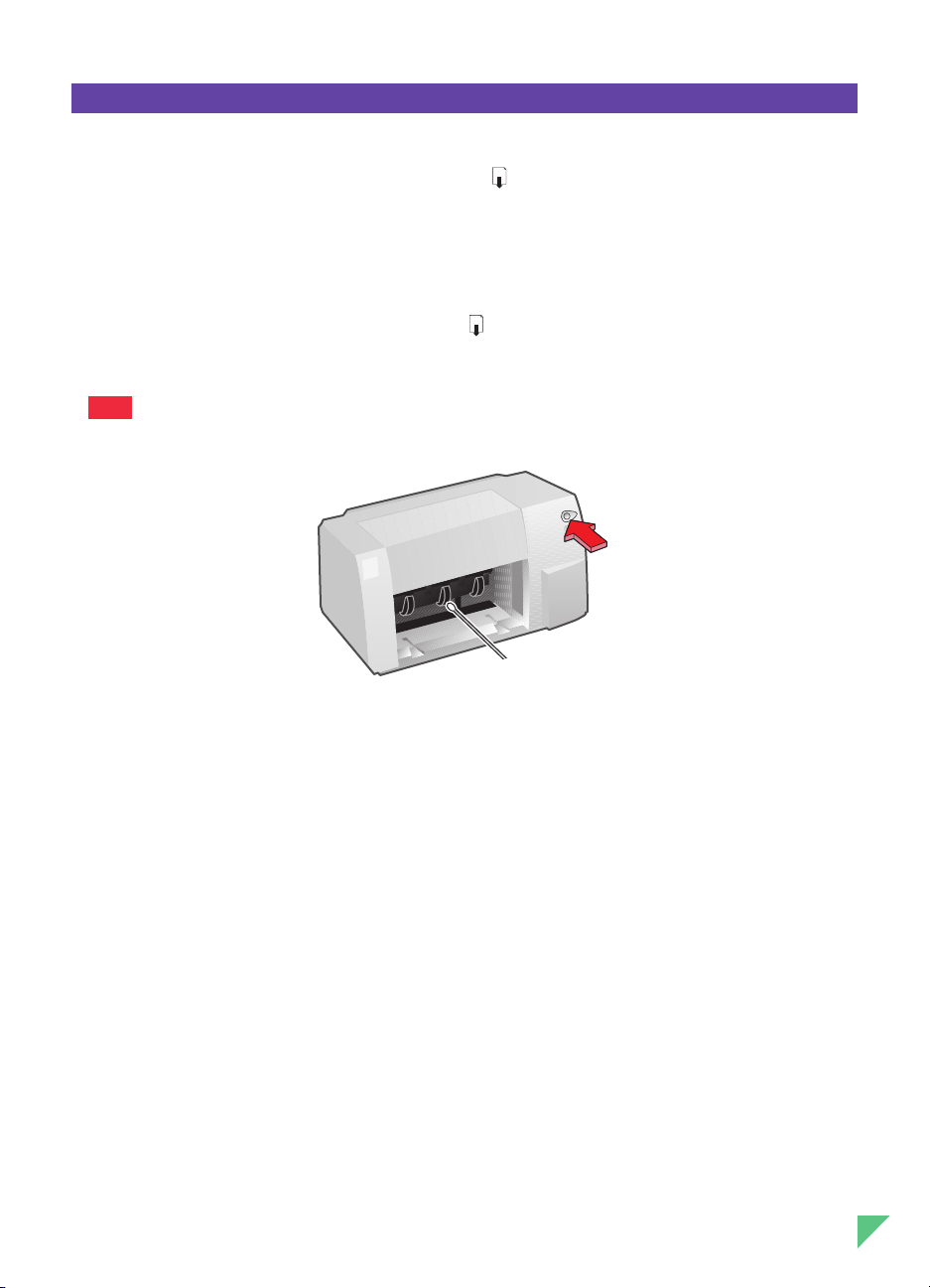
21
Capitolo 2 – Assistenza
La stampante non raccoglie la carta
■
Pulire i rulli raccogli-carta – A volte il pulviscolo di carta, l’inchiostro o altre sostanze si accumulano sui
rulli di raccolta della carta. Quando ciò si verifica, la stampante cerca di raccogliere un foglio di carta ma
si blocca durante il lavoro di stampa e la spia Riprendi comincia a lampeggiare. Se questo si verifica
con frequenza, pulire i rulli seguendo queste procedure:
1 Aprire la copertura superiore della stampante e togliere tutta la carta dal vassoio di alimentazione.
2 Togliere il vassoio di alimentazione facendo pressione sul pulsante di chiusura rimozione vassoio
sulla parte inferiore del vassoio stesso.
3 Mentre si tiene premuto il pulsante Riprendi premere leggermente un bastoncino con le punte
di gommapiuma inumidito contro ciascun rullo raccogli-carta. Lasciar andare il pulsante Riprendi e
ripetere questo passaggio.
Ogni volta che si preme e si rilascia il pulsante Riprendi, i rulli invertono la direzione di moto.
4 Rimettere a posto il vassoio di alimentazione e ricaricare un pacco di carta.
5 Chiudere la copertura superiore della stampante.
NOTA
Page 26

Capitolo 2 – Assistenza
22
Servizio di assistenza clienti
Se si incontrano dei problemi di stampa che non possono essere risolti utilizzando le informazioni
contenute in questo manuale o usando la Casella degli strumenti HP DeskJet 890C, è possibile
ottenere assistenza tramite uno o più dei seguenti servizi forniti dalla HP.
Servizi elettronici di informazioni
Internet
L’accesso al sito World-Wide-Web della HP si trova a http://www.hp.com dove si possono reperire
le più recenti informazioni per l’assistenza, compresi i numeri telefonici per l’assistenza in tutto il
mondo e le informazioni per l’aggiornamento dei driver.
Servizio Download HP
Per un facile accesso ai driver per stampante della HP, alle informazioni sui prodotti e ai consigli
per la soluzione dei problemi, telefonare al numero (208) 344-1691. Impostare il software per la
comunicazione a N, 8, 1. L’assistenza è disponibile 24 ore su 24, 7 giorni alla settimana.
Assistenza telefonica
I tecnici esperti e affidabili dell’assistenza sono in grado di offrire tutto l’aiuto necessario per
impostare e far funzionare la stampante. Possono anche rispondere a domande relative all’uso
della stampante con i programmi software più noti e diffusi. Per una pronta assistenza, telefonare
dal lunedì al venerdì, dalle 8,30 alle 18 (Orario Europa centrale).
Questo servizio è gratuito durante il periodo di garanzia della stampante. Prima di telefonare,
mettersi al computer e accertarsi di avere a portata di mano il numero di serie della stampante.
Verrà addebitata una tariffa per la telefonata.
Italia 39 (0)2 264 10350
Paesi Bassi 31 (0)20 606 8751
Norvegia 47 (0)22 116299
Polonia 48 22 37 50 65
Portogallo 351 (0) 144 17 199
Russia 7095 923 50 01
Spagna 34 (9) 02321 123
Svezia 46 (0)8 6192170
Svizzera 41 (0)84 8801111
Turchia 90 1 224 59 25
Regno Unito 44 (0) 171 512 5202
Africa/Medio Oriente
41 22/780 71 11
Austria 43 (0)660 6386
Belgio 32 (0)2 6268806 (olandese)
Belgio 32 (0)2 6268807 (francese)
Repubblica Ceca 42 (2) 471 7321
Danimarca 45 (0)39 294099
Finlandia 358 (0)203 47288
Francia 33 450439853
Germania 49 (0) 180 5258 143
Grecia 30 1 689 64 11
Ungheria 36 (1) 252 4505
Irlanda 353 (0) 1662 5525
Page 27

23
Capitolo 2 – Assistenza
Opzioni per l’estensione della garanzia
Se si desidera estendere l’assistenza oltre l’anno di garanzia di fabbrica, sono disponibili le
seguenti opzioni:
■
Consultare il proprio rivenditore per ottenere l’estensione dell’assistenza.
■
Se il rivenditore non offre contratti di assistenza, mettersi in contatto con l’Ufficio vendite locale della HP.
Aggiornamento del software della stampante tramite
il servizio postale
Il Centro di distribuzione HP fornisce driver per stampanti e aggiornamenti dei driver per stampanti
tramite il servizio postale. Per le ordinazioni, scrivere a:
European fulfillment for Hewlett-Packard.
P.O. Box 63, Hartlepool, Cleveland, TS25 2YP, Regno Unito
o telefonare:
Inglese +44 (0) 1429 865 511
Francese +44 (0) 1429 863 343
Tedesco +44 (0) 1429 863 353
Spagnolo +44 (0) 1429 520 012
Italiano +44 (0) 1429 520 013
Gli orari di ufficio del Centro di distribuzione HP sono: dal lunedì al venerdì, dalle 8,30 alle 18
(Orario Europa centrale).
Riparazioni della stampante
Per parlare con un tecnico che fornisca informazioni sulle riparazioni, mettersi in contatto con il
Centro europeo HP per l’assistenza ai clienti. La HP offre anche diverse opzioni per l’estensione
della garanzia standard.
Per clienti in tutte le altre parti del mondo
Se si incontra un problema di stampa che non si riesce a risolvere con le informazioni fornite in
questo manuale o tramite la Casella degli strumenti HP DeskJet 890C, consultare la Guida per
l’assistenza ai clienti della HP fornita con la stampante. Questa guida fornisce informazioni complete
sul servizio, l’assistenza e le riparazioni che permettono di ottenere l’aiuto necessario tramite
telefono, fax o Internet.
Page 28

Capitolo 2 – Assistenza
24
Accessori e parti di ricambio
Componenti sostituibili Numero d’ordine HP
Cavi di alimentazione
USA., Canada, Messico, Taiwan, Paesi Arabi 8120-6836
Europa (ad eccezione del Regno Unito),
Giordania, Libano, Africa del Nord, Russia 8120-6174
Regno Unito 8120-6173
Africa del Sud, India 8120-6180
Australia, Nuova Zelanda, Cina continentale 8120-6175
Svizzera 8120-6179
Danimarca 8120-6178
Corea 8120-6785
Kit Manuale utente per la stampante HP DeskJet 890C
Kit Manuale utente in inglese americano C5876-60042
Kit Manuale utente in inglese europeo C5876-60029
Kit Manuale utente in inglese asiatico C5876-60087
Kit Manuale utente in arabo C5876-60019
Kit Manuale utente in cinese semplificato C5876-60041
Kit Manuale utente in cinese tradizionale C5876-60038
Kit Manuale utente in ceco C5876-60020
Kit Manuale utente in danese C5876-60021
Kit Manuale utente in olandese C5876-60022
Kit Manuale utente in finlandese C5876-60023
Kit Manuale utente in francese C5876-60024
Kit Manuale utente in tedesco C5876-60025
Kit Manuale utente in greco C5876-60026
Kit Manuale utente in ebraico C5876-60027
Kit Manuale utente in ungherese C5876-60028
Kit Manuale utente in italiano C5876-60030
Kit Manuale utente in coreano C5876-60040
Kit Manuale utente in norvegese C5876-60031
Kit Manuale utente in polacco C5876-60032
Kit Manuale utente in portoghese C5876-60033
Kit Manuale utente in russo C5876-60034
Kit Manuale utente in spagnolo C5876-60035
Kit Manuale utente in svedese C5876-60036
Kit Manuale utente in tailandese C5876-60037
Kit Manuale utente in turco C5876-60039
Assemblaggio dei vassoi alimentazione/uscita C4602-67902
Assemblaggio stazione di servizio C4602-67901
Assemblaggio piedi per base (4 ciascuno) C2162-60098
Page 29

Accessori Numero d’ordine HP
Cavi di interfaccia per Windows/DOS I/O
Cavo di interfaccia parallello conforme a HP IEEE-1284 (con un connettore1284-A
per la porta del computer e un connettore 1284-B per la porta della stampante)
lungo 2 metri C2950A
lungo 3 metri C2951A
Cartucce di stampa
Cartuccia di inchiostro nero Inkjet 51645A
Cartuccia di inchiostro a colori Inkjet C1823A
Supporti di stampa
HP Premium InkJet Paper (Lettera USA, 200 fogli) 51634Y
HP Premium InkJet Paper (Europeo A4, 200 fogli) 51634Z
HP Premium Heavyweight InkJet Paper (Lettera USA, 100 fogli) C1852A
HP Premium Heavyweight InkJet Paper (Europeo A4, 100 fogli) C1853A
HP Premium Photo Paper (Lettera USA, 20 fogli) C6039A
HP Premium Photo Paper (Europeo A4, 20 fogli) C6040A
HP Premium Photo Paper (Asiatico A4, 20 fogli) C6043A
HP Deluxe Photo Paper (Lettera USA, 20 fogli) C6055A
HP Deluxe Photo Paper (Europeo A4, 20 fogli) C6057A
HP Deluxe Photo Paper (Asiatico A4, 20 fogli) C6056A
HP Premium Transparency Film (Lettera USA, 50 fogli) C3834A
HP Premium Transparency Film (Lettera USA, 20 fogli) C3828A
HP Premium Transparency Film (Europeo A4, 50 fogli) C3835A
HP Premium Transparency Film (Europeo A4, 20 fogli) C3832A
Informazioni sulle ordinazioni
Per ordinare accessori o parti di ricambio, telefonare al più vicino rappresentante HP. Se il
rappresentante fosse sprovvisto di rifornimenti, telefonare a HP DIRECT per una spedizione veloce.
25
Capitolo 2 – Assistenza
Negli USA: 1 (800) 538-8787
Per ordinare parti di ricambio negli USA:
1 (800) 227-8164. Per informazioni relative agli
Accordi di assistenza HP negli USA:
(800) 835-4747; dal lunedì al venerdì, dalle 7,30
alle 12, fuso orario standard del Pacifico (PST)
e dalle 13 alle 16 (PST).
Canada: (800) 387-3154, (905) 206-4725,
Fax: (905) 206-3485/-3739,
Hewlett-Packard (Canada) Ltd., 5150 Spectrum
Way, Mississauga, Ontario L4W 5G1
Toronto: (416) 671-8383
Europa/Africa/Medio Oriente: (31) 20/547 999
Hewlett-Packard S.A., Central Mailing
Department, PO. Box 529, 1180 AA Amstelveen,
Paesi Bassi
Australia/ Nuova Zelanda: (03) 895-2895
China Resources Bldg., 26 Harbour Road,
Wanchai, Hong Kong
America Latina: (305) 267-4220,
Fax: (305) 267-4247, 5200 Blue Lagoon Drive,
Suite 950, Miami, FL 33126, USA
Argentina: (54 1) 787-7100, Fax: (54 1) 787-7213,
Hewlett-Packard Argentina, Montañeses 2150,
1428 Buenos Aires, Argentina
Brasile: (55 11) 7296-4991,
Fax: (55 11) 7296-4967, Edisa-HP SA, R. Aruana
125, Tambore, Barueri Sãu Paulo, Brasile
Cile: (56 2) 203-3233, Fax: (56 2) 203-3234,
Hewlett-Packard de Chile SA, Av. Andres Bello
2777, Oficina 1302, Las Condes, Santiago, Cile
Messico: (52 5) 258-4600, Fax: (52 5) 258-4362,
Hewlett-Packard de México, S.A. de C.V. Prol.
Reforma #700, Colonia Lomas de Santa Fe,
01210 Messico, D.F.
Venezuela: (58 2) 239-4244/239-4133,
Fax: (58 2) 207-8014, Hewlett-Packard de
Venezuela, C.A., Tercera Transversal de Los
Ruices Norte, Edificio Segre, Caracas 1071,
Venezuela Apartado Postal 50933, Caracas 1050
In tutte le altre parti del mondo:
Hewlett-Packard Company, Intercontinental
Headquarters, 3495 Deer Creek Road, Palo Alto,
CA 94304, USA.
Page 30

Capitolo 3 – Specifiche
26
Specifiche
Margini minimi
Carta
Formato Destro/Sinistro Superiore Inferiore
Letter USA 216 x 279 mm 6,4 mm 1 mm 11,7 mm
Legal USA 216 x 356 mm 6,4 mm 1 mm 11,7 mm
Executive 184 x 267 mm 6,4 mm 1 mm 11,7 mm
Formato A4 210 x 297 mm 3,4 mm 1 mm 11,7 mm
Formato A5 148 x 210 mm 3,4 mm 1 mm 11,7 mm
Schede (Index Card)
Formato Destro/Sinistro Superiore Inferiore
Scheda USA 102 x 152 mm 3,2 mm 1 mm 11,7 mm
Scheda USA 127 x 203 mm 3,2 mm 1 mm 11,7 mm
Scheda A6 105 x 148 mm 3,2 mm 1 mm 11,7 mm
Buste
Formato Destro Sinistro Superiore/Inferiore
No. 10 104,8 x 241,3 mm 1 mm 22 mm 3,2 mm
DL 110 x 220 mm 1 mm 22 mm 3,2 mm
C6 114 x 162 mm 1 mm 22 mm 3,2 mm
Personalizzato
Formato Destro/Sinistro Superiore Inferiore
Personalizzato, compreso tra
100 mm (l) e 356 mm (h) 3,4 mm 1 mm 11,7 mm
Page 31

27
Capitolo 3 – Specifiche
Metodo di stampa
Stampa termica a getto d’inchiostro
su carta comune pronta all’uso
Velocità di stampa in bianco e nero*
Ottima: 4 pagine al minuto
Normale: 7 pagine al minuto
EconoFast: 9 pagine al minuto
Velocità di stampa a colori*
Ottima: 1 pagina al minuto
Normale: 1,5 pagine al minuto
Econofast: 5 pagine al minuto
Qualità di stampa in bianco e nero
Fino a 600 dpi**
Qualità di stampa a colori
Fino a Photo REt II
DOS (grafici)
Tutta la pagina 75, 150, 300 dpi
Linguaggio dei comandi di stampa
HP PCL Level 3
Set di caratteri
PC-8, PC-8 danese/norvegese, PC turco, PC-850, PC-852,
Roman-8, ECMA-94 Latin 1 (ISO 8859/1), ECMA-94 Latin
2 (ISO 8859/2), ECMA - 128 Latin 5 (ISO 8859/5), Regno
Unito (ISO 4), ANSI ASCII (ISO 6), svedese (ISO 11),
italiano (ISO 15), spagnolo (ISO 17), tedesco (ISO 21),
danese/norvegese (ISO 60), francese (ISO 69), Legal,
Wingdings, Symbol.
Windows 3.1: Latin 1, Latin 2, Latin 5.
ROM opzionale cirillico/arabo: C4602A-002
ROM opzionale ebraico/greco: C4602A-003
Compatibilità software
Windows 3.1, Windows ‘95, Windows NT 4.0
(Windows NT 3.51 supportato con driver Microsoft).
DOS 3.3 e precedenti.
Font scalabili incorporati (internal)
Arial, Courier, Letter Gothic, CG Times, Univers,
Symbol, Times New Roman, Wingdings
Font scalabili True Type per Microsoft
Windows
(disponibili tramite FontSmart sul CD del software
della stampante)
Albertus, Albertus Extra Bold, Antique Olive, Antique
Olive Compact, Arial, Arial Narrow, Arial Black, PL
Benguiat Frisky, Bertram, Bodoni, Bodoni Black, Book
Antiqua, ITC Bookman Old Style, Century Gothic,
Century Schoolbook, Challenge Extrabold, Clarendon,
Clarendon Condensed Bold, Clarendon Extra Bold,
Coronet, Corsiva, Courier, Garamond, Gill Sans, Gill
Sans Light, Gill Sans Condensed, Gill Sans Extra Bold,
Gloworm, CG Goudy Oldstyle, CG Goudy Oldstyle Extra
Bold, Graphite Light, Graphos, Letter Gothic, Lucida
Casual, Lucida Casual Italic, Marigold, Metrostyle,
Metrostyle Extended, Milestones, Nadianne Bold, Old
English, CG Omega, Ozzie Black, Party, CG Poster
Bodoni, Pompeii Capitals, Signet Roundhand, Sorts,
Strider, Symbol, Theatre Antione, CG Times, Times New
Roman, Univers, Univers Condensed, Univers Light
Condensed, Univers Extended, Wingdings
Grammatura dei supporti raccomandata
Carta: da 60 a 135 g/m
2
Buste: da 75 a 90 g/m
2
Schede: da 110 a 200 g/m
2
(8,5 pt di spessore massimo)
* Valori approssimativi. La velocità esatta può variare a seconda della
configurazione di sistema, del programma software e della
complessità del documento.
** Misurata in punti raster indirizzabili per pollice.
Specifiche della stampante
Page 32
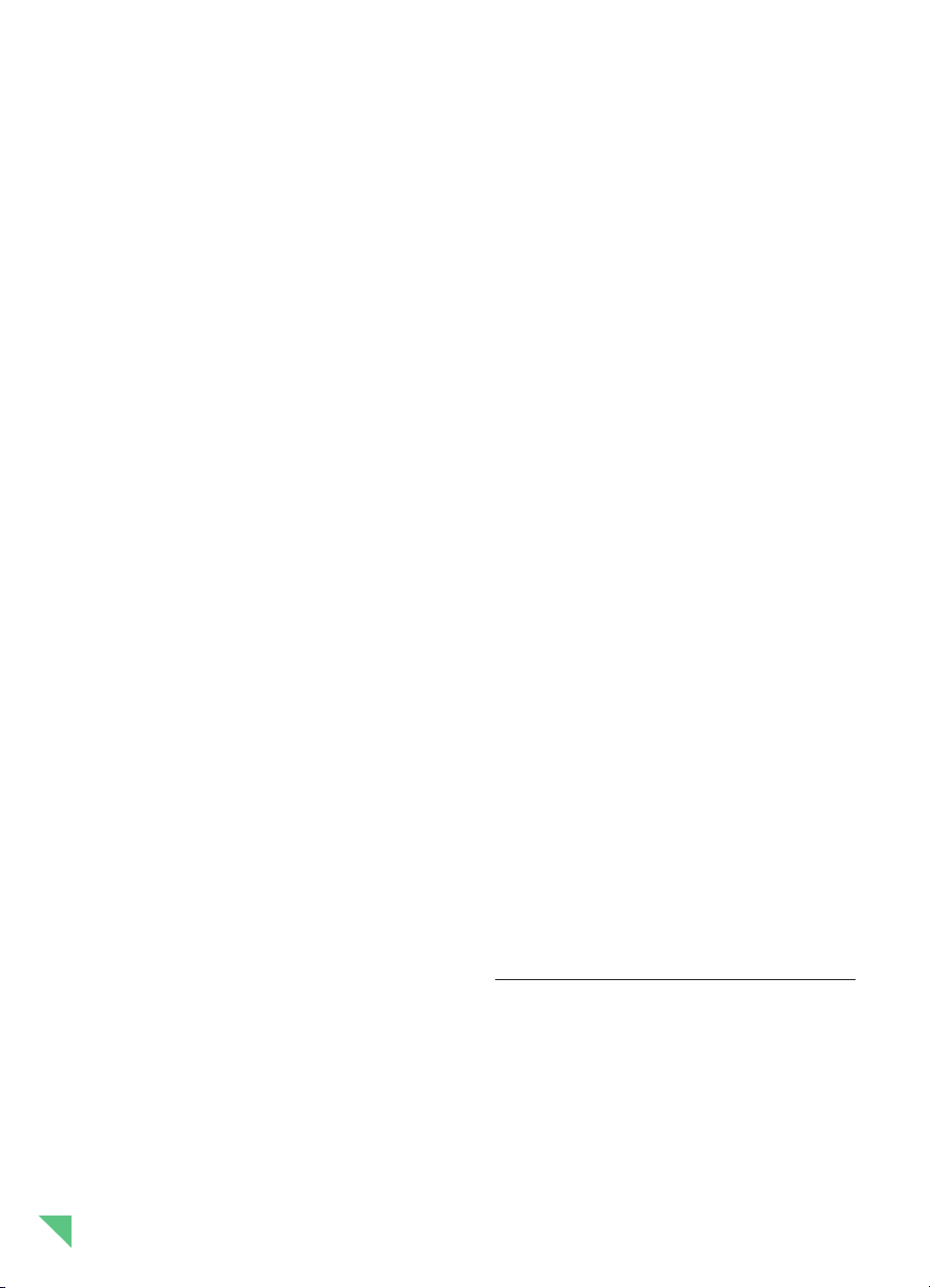
Capitolo 3 – Specifiche
28
Formato dei supporti di stampa
Letter USA 216 x 279 mm
Legal USA 216 x 356 mm
Trasparenza USA 216 x 279 mm
Lucida USA 216 x 279 mm
Speciale USA 216 x 279 mm
Executive USA 184 x 267 mm
Buste USA No. 10 105 x 241 mm
Schede 102 x 152 mm
Schede 127 x 203 mm
Europeo A4 210 x 297 mm
Trasparenza A4 Europeo 210 x 297 mm
Lucida A4 Europeo 210 x 297 mm
Speciale A4 210 x 297 mm
Europeo A5 148 x 210 mm
Busta DL Europeo 220 x 110 mm
Busta C6 Europeo 114 x 162 mm
Scheda A6 Europeo 105 x 148,5 mm
Formato personalizzato: larghezza da 100 a 216 mm;
lunghezza da 148 a 356 mm
Alimentazione dei supporti
(alimentatori incorporati)
Fogli: fino a 150 fogli
Foglio singolo: un solo foglio
Diverse buste: fino a 15 buste
Schede: fino a 30 schede
Capacità del vassoio di uscita: fino a 50 fogli
Etichette: fino a 25 fogli
Pulsanti/spie
Riprendi e accensione
Interfaccia DOS/Windows I/O
Parallela Centronics, conforme a IEEE 1284
con presa 1284-B
(ECP, modalità Compatibilità, modalità Nibble)
Memoria della stampante
0,5 MB di RAM incorporata
32 Kbyte di buffer ricevente
Dimensioni
444 mm (lunghezza)
226 mm (altezza)
396 mm (profondità)
Peso
6,5 kg
Requisiti di alimentazione
Tensione di ingresso: da 100 a 240 VAC±10%
50/60 Hz ±3 Hz
Consumo di corrente
massimo 5 watt spenta
massimo 5,25 watt non operativa
massimo 48 watt operativa
Affidabilità
20.000 ore MTBF
2000 ore di corrente e 12.000 pagine stampate all’anno
Cicli di lavoro
Totale di 3000 pagine in bianco e nero al mese
Totale di 500 pagine a colori al mese
Ambiente operativo
Variabilità della temperatura operativa:
da 5˚a 40˚C
Umidità: da 15 a 80% RH senza condensa
Condizioni di operatività consigliate per ottenere la
miglior qualità di stampa: da 15˚ a 35˚C, da 20 a 80% RH
senza condensa
Temperatura di immagazzinamento: da -40˚ a 60˚C
Acustica ISO 9296:
Modalità Ottima Modalità Normale
Potenza acustica, L
wAd
: 6,0 B(A) mass. 6,3 B(A)
Pressione acustica, LpAm: 47 dB(A) 50 dB(A)
Posizione astante
Page 33
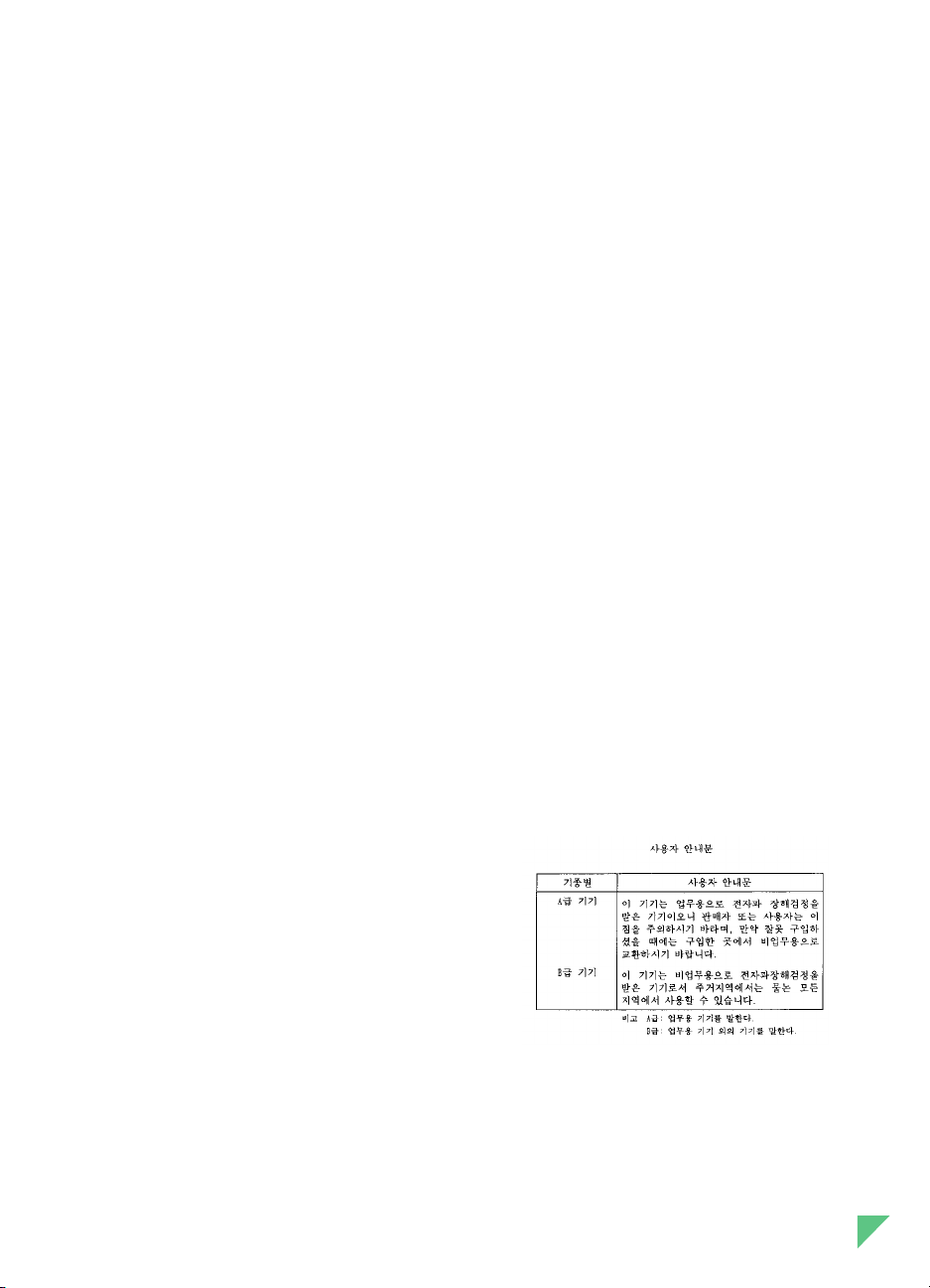
29
Capitolo 3 – Specifiche
Informazioni di sicurezza
FCC Statement (USA)
The United States Federal Communications Commission (in 47 CFR 15.105) has specified that the
following notice be brought to the attention of users of this product:
This equipment has been tested and found to comply with the limits for a Class B digital device,
pursuant to part 15 of the FCC Rules. These limits are designed to provide reasonable protection
against harmful interference in a residential installation. This equipment generates, uses, and can
radiate radio frequency energy and, if not installed and used in accordance with the instructions,
may cause harmful interference to radio communications. However, there is no guarantee that
interference will not occur in a particular installation. If this equipment does cause harmful
interference to radio or television reception, which can be determined by turning the equipment
off and on, the user is encouraged to try and correct the interferences by one or more of the
following measures:
■
Reorient or relocate the receiving antenna.
■
Increase the separation between the equipment and the receiver.
■
Connect the equipment into an outlet on a circuit different from that to which the receiver
is connected.
■
Consult the dealer or an experienced radio/TV technician for help.
Use of a shielded cable is required to comply with Class B limits of Part 15 of FCC Rules.
Pursuant to Part 15.21 of the FCC Rules, any changes or modifications to this equipment not
expressly approved by Hewlett-Packard Company may cause harmful interference and void the
FCC authorization to operate this equipment.
Indicatore LED
Il display LED è conforme ai requisiti
di EN 60825-1.
Page 34
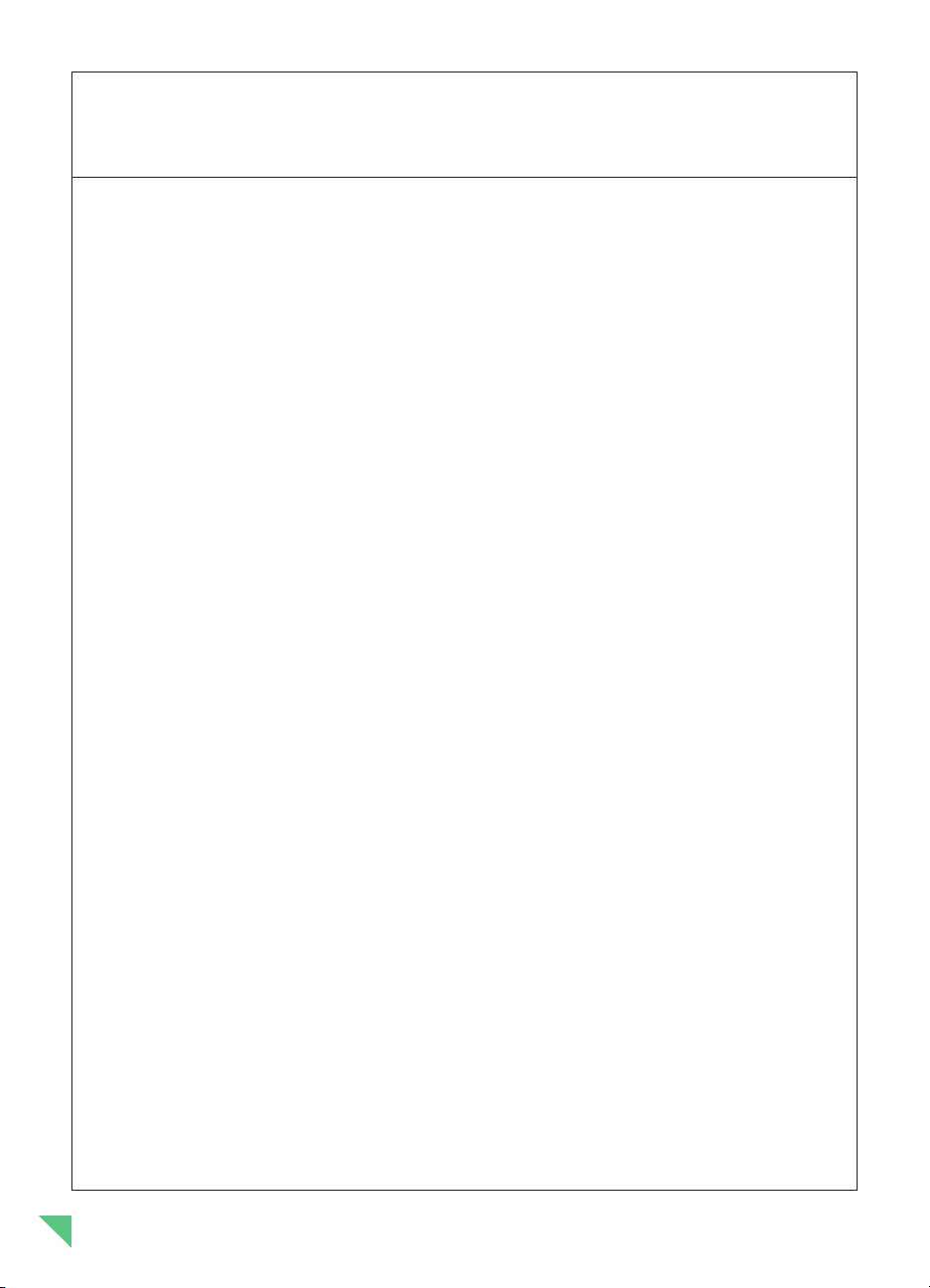
Capitolo 3 – Specifiche
30
Dichiarazione di conformità
secondo le norme ISO/IEC Guida 22 e EN 45014
Nome del produttore: Hewlett-Packard Company
Indirizzo del produttore:
Hewlett-Packard Co. Hewlett-Packard Singapore (PTE) Ltd.
Vancouver Printer Division Asia Hardcopy Manufacturing Operation
18110 S.E. 34th Street 20 Gul Way
Vancouver, WA 98683 USA Singapore 629196
Hewlett-Packard Espanola, S.A.
Barcelona Division
Avenida Graells, 501
08190 Sant Cugat del Valles
Barcellona, Spagna
dichiara che il(i) prodotto(i):
Nome del prodotto: Stampanti DeskJet
Numero dei modello(i): C4602A, C4603A, C5876A, C5877A
Opzioni del prodotto: Tutte
è conforme alle seguenti specificazioni del prodotto:
Safety: IEC 950 : 1991 Seconda edizione +A1 +A2 +A3/EN 60950 : 1992 +A1 +A2 +A3
IEC 825-1 : 1993/EN 60825-1 : 1994 Classe 1 per LED
EMC: EN55022 : 1994 Classe B/CISPR 22 : 1993 Classe B
EN 50082-1 : 1992
IEC 801-2 : 1991 Seconda edizione/prEN 55024-2 : 1992 : 4 kV CD, 8 kV AD
IEC 801-3 : 1984/prEN 55024-3 : 1991 - 3 V/m
IEC 801-4 : 1988/prEN 55024-4 : 1993 : 0,5 kV linee del segnale, 1 kV linee di alimentazione
IEC 1000-3-2 : 1995/EN 61000-3-2 : 1995*
IEC 1000-3-3 : 1994/EN 61000-3-3 : 1995
Informazioni supplementari:
I prodotti inclusi sono conformi ai requisiti della Direttiva Bassa Tensione 73/23/CEE e alla Direttiva
EMC 89/336/CEE e di conseguenza portano il marchio CE. I prodotti sono stati sottoposti a test in una
configurazione tipica.
*I prodotti hanno potenza attiva di entrata inferiore a 75 watt.
Vancouver, WA., 9 Aprile 1997
Janet Hoppe
Customer Assurance Manager
In Europa contattare i Centri vendita e assistenza locali della Hewlett-Packard o Hewlett-Packard
GmbH, Department ZQ/ Standards Europe, Herrenberger Straße 130,
D-7030 Böeblingen FAX: +49-7031-143143
Page 35
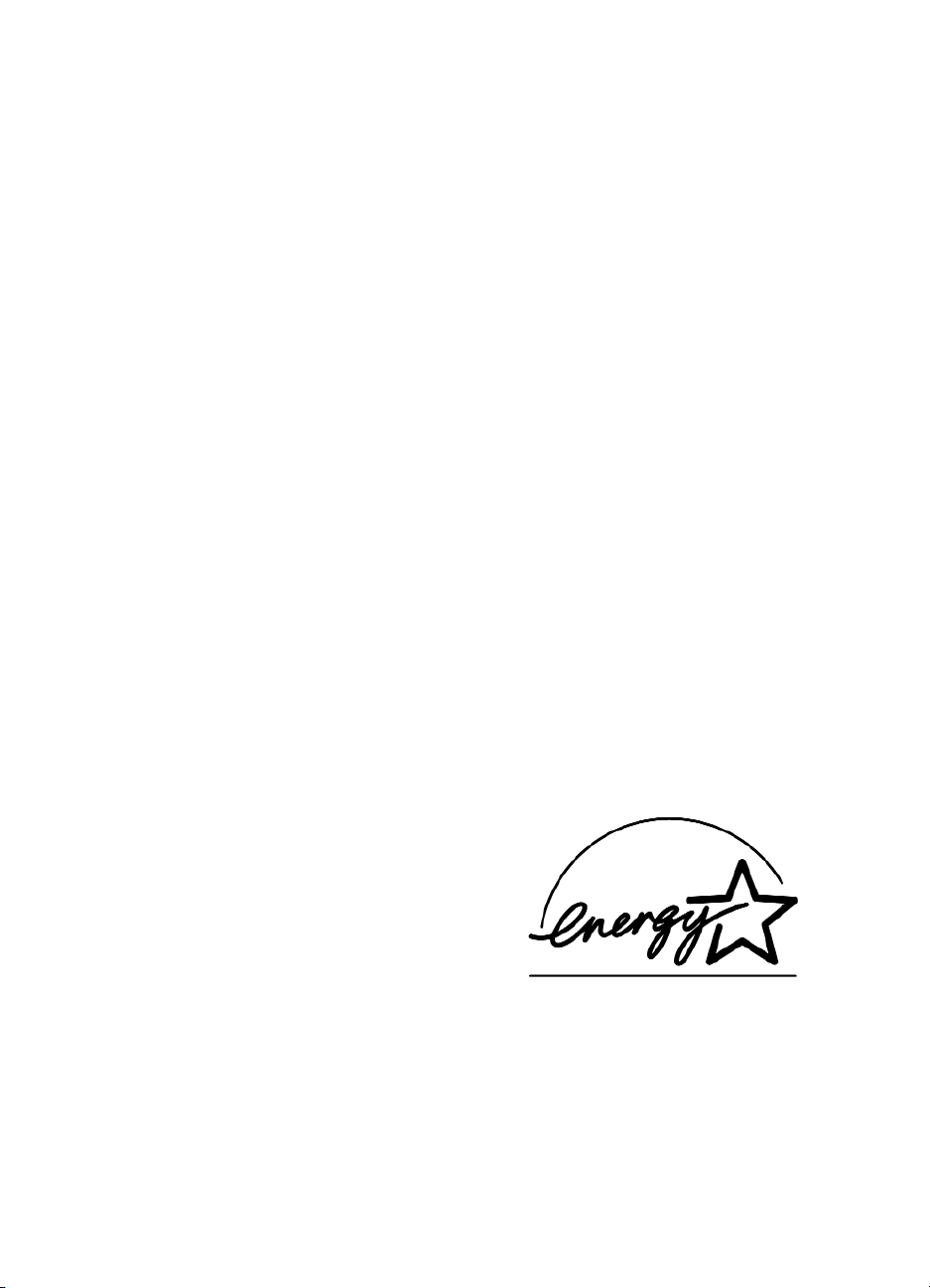
Protezione ambientale
La Hewlett-Packard migliora continuamente le
procedure di progettazione e di produzione delle
stampanti HP DeskJet per ridurre al minimo l’impatto
negativo sull’ambiente di lavoro e sulle comunità dove le
stampanti stesse vengono fabbricate, spedite e utilizzate.
La Hewlett-Packard provvede inoltre all’eliminazione
delle stampanti al termine del loro ciclo di vita.
Riduzione e eliminazione
Imballaggio della stampante: i materiali di
imballaggio sono stati ridotti, permettendo di
risparmiare il consumo di carburante di circa il 50% e, di
conseguenza, le emissioni di gas di scarico.
Consumo di inchiostro: per il testo la modalità
EconoFast usa circa la metà dell’inchiostro nero
utilizzato dalla modalità Normale. Per il colore
EconoFast usa da 1/3 a 1/4 meno inchiostro della
modalità Normale, e ciò consente di prolungare la
durata delle cartucce di stampa.
Uso della carta: l’opzione per la stampa duplex (o su
due facciate) riduce il consumo di carta e di
conseguenza la domanda di risorse naturali. La
stampante è adatta all’uso di carta riciclata
conformemente a DIN 19 309.
Ozono: Tutte le sostanze chimiche di degradazione
dell’ozono (per esempio CFC) sono state eliminate dalle
procedure di fabbricazione della Hewlett-Packard.
Riciclaggio
Questa stampante è stata progettata pensando
all’importanza del riciclaggio. Il numero dei materiali è
stato ridotto al minimo e i materiali diversi sono stati
concepiti in modo da poter essere facilmente separati. I
dispositivi di fissaggio e collegamento sono facilmente
localizzabili e accessibili e possono essere rimossi
utilizzando attrezzi di uso comune. I componenti più
importanti sono stati progettati in modo da risultare
rapidamente accessibili in caso sia necessario smontarli
e ripararli. Le parti in plastica sono state progettate in
due soli colori per facilitare le possibilità di riciclaggio.
Imballaggio della stampante: i materiali di
imballaggio, gli inserti in polistirolo espanso e i sacchetti
in politene che contengono i driver per stampante non
contengono polimeri ologenati e sono riciclabili al 100%.
Componenti plastici: tutti i componenti plastici e i
materiali di imballaggio sono contrassegnati secondo gli
standard internazionali, per consentire l’identificazione
delle parti per il riciclaggio. I componenti plastici
utilizzati per l’intelaiatura e lo chassis della stampante
sono tecnicamente riciclabili.
Durata del prodotto: per assicurare alla stampante
DeskJet una lunga durata, la HP fornisce:
Estensione della garanzia - SupportPack della HP offre
un piano di protezione triennale. SupportPack della HP
deve essere acquistato entro 30 giorni dalla data di
acquisto del prodotto. Mettersi in contatto con il più
vicino rappresentante della HP per informazioni su
questo servizio.
Componenti vari e parti di ricambio saranno disponibili
per almeno cinque anni dal momento in cui verrà
cessata la produzione della stampante.
Restituzione del prodotto - Per restituire questo
prodotto e le cartucce d’inchiostro alla HP quando non
sono più utilizzabili, telefonare all’ufficio locale di
vendita o assistenza HP per istruzioni.
Consumo di energia
Questa stampante è stata progettata considerando
l’importanza della riduzione dei consumi energetici. In
modalità di attesa essa consuma meno di 8 watt, il che
la qualifica come stampante per computer a risparmio di
energia secondo il programma Energy Star Computers
Program della Environmental Protection Agency
degli USA.
Consumo di energia in modalità non operativa:
quando la stampante si trova in modalità non operativa,
viene pur sempre consumata una minima quantità di
energia; per evitare ciò basta spegnere la stampante e
scollegare il cavo di alimentazione dalla presa elettrica.
La stampante DeskJet e l’ambiente
Page 36
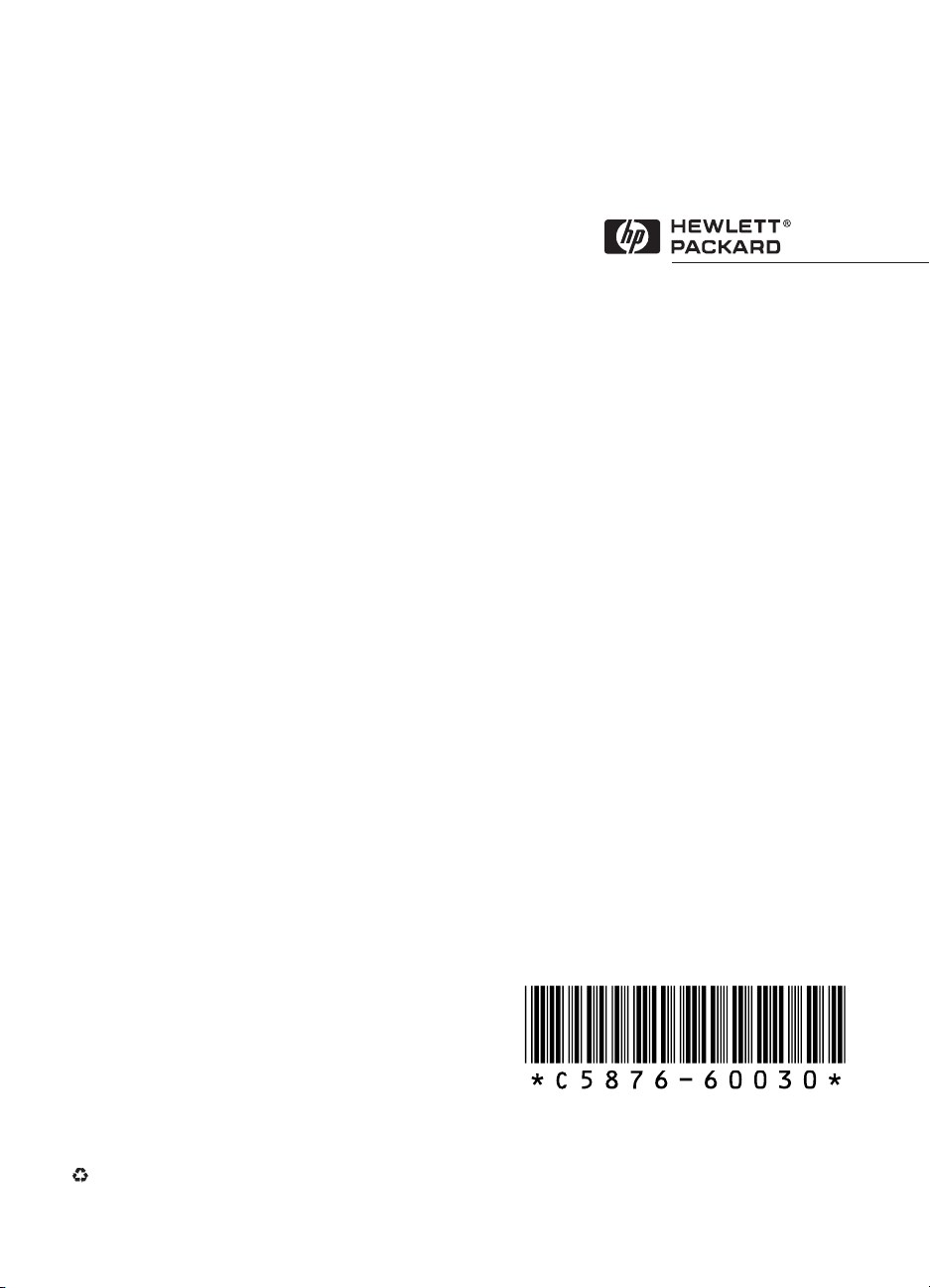
Numero d’ordine C5876-60030
Numero Manuale utente C5876-90013
Stampato nella Rep. Fed. Tedesca
6/97
Stampato su carta riciclata
